Менеджер андроид: Скачать файловые менеджеры на Android
Файловые менеджеры для Android — ITC.ua
Одним из главных преимуществ Android перед iOS, в глазах целого ряда пользователей, является доступ к файловой системе – в этом плане Android гораздо ближе к десктопным ОС, чем к своему основному мобильному конкуренту. А если есть доступ к файловой системе – значит, нужны и файловые менеджеры.
ES Проводник (ES File Explorer) является, пожалуй, наиболее популярной утилитой такого плана (больше 50 млн загрузок из Play Market и 1 млн. 200 тыс. оценок), что, в целом, неудивительно – удобный интерфейс, приятный внешний вид и функциональность, которая устроит практически любого пользователя Android-устройства.
Так, он умеет копировать/перемещать и удалять файлы, распаковывать архивы, показывает миниатюры изображений, воспроизводит музыку и видео, редактирует текстовые файлы, запускает установку apk-файлов, может работать как с локальными файлами и папками, так и сетевыми – по FTP и Samba. Пользователь может получать удаленный доступ к устройству со своего ПК (для этого нужно включить соответствующий режим в утилите и на ПК в любом FTP-клиенте ввести предложенный адрес).
Кроме того, ES Проводник может работать с облачными сервисами – поддерживаются Dropbox, Box, OneDrive, GDrive, SugarSync, Yandex и т.д. Из дополнительных утилит здесь имеется менеджер загрузки, опциональные менеджер задач и «ускоритель телефона» (нужно доустановить отдельно), анализатор содержимого внутренней памяти, для устройств с root-доступом имеется модуль Root Explorer с доступом ко всем без исключения файлам и папкам.
Поддерживается система сменных скинов (также загружаются отдельно), различные виды представления содержимого папок (большие/маленькие пиктограммы, список и т.д.). Приложение полностью бесплатно и не показывает рекламу.
По умолчанию FX File Explorer – однопанельный файловый менеджер, однако вторая панель создается простым свайпом «шапки» приложения вниз. К слову, пользователь может открыть произвольное число окон и переключаться между ними с помощью меню, вызываемого свайпом из-под левого края экрана.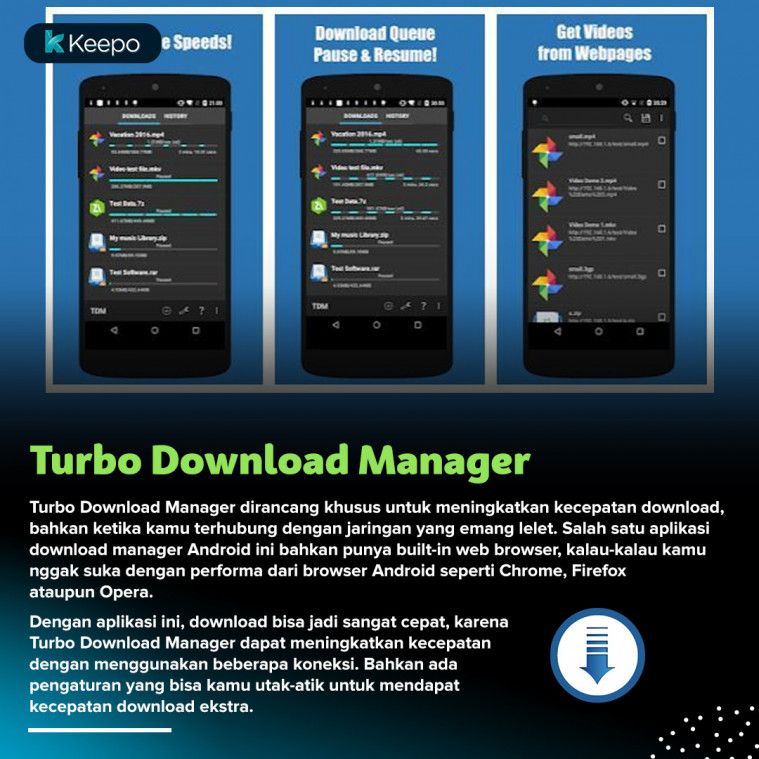 Есть разные способы представления файлов – пиктограммы, список, таблица и т.д. Для изображений и видео отображаются миниатюры предпросмотра, картинки открываются в собственном просмотрщике, видео – в системном видеоплеере. FX File Explorer умеет работать с архивами (Zip, Tar, 7Zip), предлагает удобное выделение нескольких файлов с помощью свайпов и, разумеется, все привычные операции с ними.
Есть разные способы представления файлов – пиктограммы, список, таблица и т.д. Для изображений и видео отображаются миниатюры предпросмотра, картинки открываются в собственном просмотрщике, видео – в системном видеоплеере. FX File Explorer умеет работать с архивами (Zip, Tar, 7Zip), предлагает удобное выделение нескольких файлов с помощью свайпов и, разумеется, все привычные операции с ними.
Для изменения внешнего вида доступен целый набор различных тем, выполненных в разных стилях – тут есть и Material Design, и Holo, в разных цветовых вариациях.
Кроме того, для FX File Explorer доступны два аддона – FX Plus, который добавляет поддержку сетевых соединений, управление медиаконтентом и поддержку облачных сервисов (аддон платный, с 7-дневным пробным периодом, полная версия стоит ~30 грн.), и FX Root, предназначенный для устройств с root-доступом и дающий возможность работать с системными файлами. В целом, приложение производит приятное впечатление, однако отсутствие поддержки сети в бесплатной версии откровенно удручает.
Еще один очень популярный файловый менеджер, основной конкурент «ES Проводник» — сопоставимое количество загрузок, полмиллиона оценок.
Кроме локальных папок, поддерживается сетевое подключение, а также онлайновые сервисы – Box, Google Drive, Dropbox, Facebook и OneDrive. ASTRO File Manager может фильтровать файлы по типу – музыка, фото, видео, документы, пользовательские файлы. Изображения открываются во встроенном просмотрщике, музыка и видео – в установленных в системе по умолчанию; собственных плееров для такого типа контента у этого файлового менеджера нет. ASTRO может открывать архивы, копировать и удалять файлы, запускать установку apk. Стоит отметить, что появившаяся после недавнего «редизайна» единая боковая панель со всеми функциями сделала интерфейс программы менее удобным, на что жалуются многие пользователи.
В комплекте с ASTRO File Manager идет несколько дополнительных утилит – менеджер установленных приложений, менеджер задач и информационная утилита, отображающая использование встроенной памяти, с сортировкой папок по размеру или количеству файлов в них.
Приложение бесплатное, показывает рекламный баннер – убрать его можно, купив ключ Pro-версии стоимостью ~40 грн. (никакой дополнительной функциональности, кроме отключения рекламы, это не даст).
Android-версия одного из самых известных файловых менеджеров для ПК. Внешний вид поначалу может озадачить пользователя, привыкшего к простым и лаконичным интерфейсам приложений для Android – минимум подсказок, неинтуитивные кнопки и неявный двухпанельный режим в смартфонном варианте – однако после освоения оказывается, что в плане возможностей потягаться с Total Commander могут немногие (что и неудивительно, учитывая его «родословную»).
Так, Total Commander может копировать и перемещать не только отдельные файлы, но и целые каталоги, умеет распаковывать Zip и RAR (и упаковывать в Zip), поддерживает пакетную работу с файлами, может работать не только с файлами на самом устройстве, но и с общими папками в локальной сети, на устройстве с root-доступом может производить запись в системные папки. Кроме того, Total Commander работает в двухпанельном режиме – «виртуальном» в случае портретной ориентации устройства (когда одна панель открыта на весь экран, а переключение между ними выполняется свайпами влево-вправо) или полноценном – в альбомном режиме.
Как и у компьютерной версии, для Android-варианта Total Commander доступны подключаемые плагины – правда, их число значительно меньше, на официальной странице можно обнаружить с десяток официальных и сторонних плагинов (добавляющих возможность работы по FTP, подключение Google Drive и OneDrive и т.д.). Программа полностью бесплатна и не содержит рекламы.
Еще один двухпанельный файловый менеджер, местами сильно похожий на Total Commander. Так, у X-plore File Manager «виртуальная двухпанельность» в портретном режиме (с переключением между панелями с помощью свайпов) и полноценная – в альбомном, с частичным перекрытием фоновой панели. Как и у TC, здесь пользователь также видит обилие кнопок, однако благодаря подписям их предназначение понимаешь гораздо быстрее.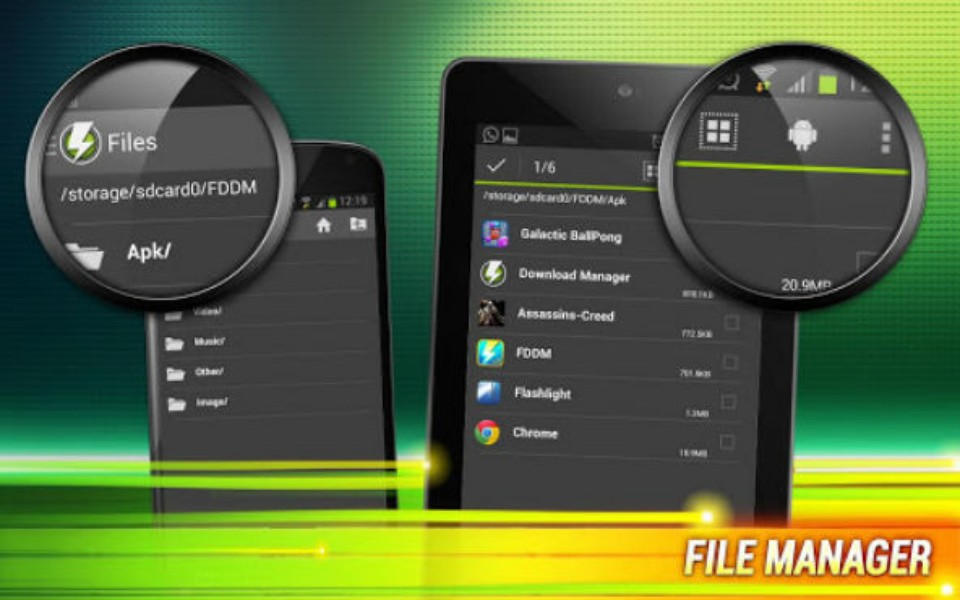 Еще одно отличие от Total Commander – в X-plore папки и файлы представлены в стиле древа каталогов а-ля Проводник.
Еще одно отличие от Total Commander – в X-plore папки и файлы представлены в стиле древа каталогов а-ля Проводник.
Кроме папок на устройстве, X-plore File Manager позволяет открывать общие папки в локальной сети (протокол SMB), поддерживает подключение по FTP, может открывать архивы в форматах Zip, RAR и 7zip. Также есть поддержка облачных сервисов (всего около десятка) и встроенные просмотрщики медиа-файлов (фото, аудио, видео), доступ к файлам Android-устройства с ПК или других мобильных устройств через Wi-Fi.
Приложение бесплатное и не показывает рекламы – лишь в верхней панели присутствует неприметная иконка с бокалом пива, под которой скрывается возможность пожертвовать разработчику небольшую сумму денег «на пиво» (после чего кнопка исчезает).
Двухпанельный файловый менеджер с симпатичным интерфейсом. В портретном режиме на экране отображается только одна панель (переключение между панелями осуществляется свайпом влево-вправо), в альбомном – присутствуют обе. Приложение поддерживает drag-n-drop, функцию быстрого выбора файлов с всплывающим меню с наиболее востребованными действиями (пользователь может добавить в него свои пункты). Кроме того, Solid Explorer поддерживает индексированный поиск, который выполняется гораздо быстрее обычного (по утверждению разработчика – меньше секунды), и может быть добавлен в поисковый механизм Google Search. Файловый менеджер умеет работать с архивами – полностью поддерживаются форматы Zip и TAR, плюс распаковка RAR.
Для работы с сетевыми ресурсами Solid Explorer поддерживает протоколы FTP, SFTP и SMB, а также может обращаться к облачным хранилищам Dropbox и Box.
Разработчик не останавливается на достигнутом – так, в скором времени обещается новая версия Solid Explorer, которая будет использовать Material Design и сможет похвастать поддержкой подключаемых плагинов. К сожалению, Solid Explorer – условно-бесплатное приложение, и после 14 дней пробного периода его придется либо удалить, либо приобрести (лицензия стоит ~$2).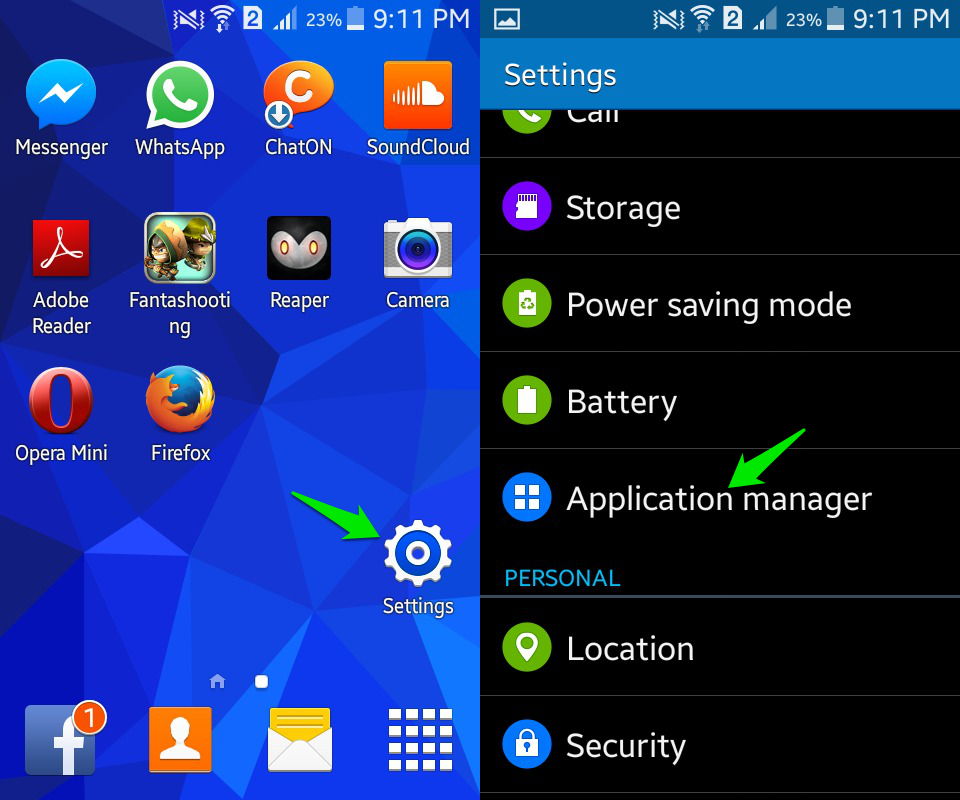
Итоги
Выводы будут достаточно ожидаемыми — в первую очередь мы бы рекомендовали попробовать заслуженных лидеров в этой категории ПО, ES Проводник и ASTRO File Manager, которые с очень большой вероятностью смогут удовлетворить все запросы обычного пользователя. В первую очередь интересен, конечно, ES Проводник — он полностью бесплатен и не показывает рекламу, в отличие от ASTRO File Manager. В качестве достойной альтернативы можно назвать Total Commander, который также предлагает отличную функциональность.
Лучшие файловые менеджеры для Android
Файловые менеджеры являются одними из самых важных приложений для ваших мобильных устройств. Кто-то скажет: «Но почему, ведь легко можно обойтись и без них!». Дело в том, что их помощью вы можете не просто просматривать ваши файлы, находить загрузки и управлять вашим дисковым пространством. Но и делать кучу всего другого. Работать с архивами или загружать массивные файлы? Пожалуйста! Создавать новые подразделы на карте памяти: Без проблем! Читать электронные книги? Запросто! Поверьте, воспользовавшись хотя бы раз сторонним менеджером файлов, возвращаться к встроенной в Android программе с подобной функциональностью вам просто не захочется.
Файловые менеджеры расширяют возможности смартфонов
Amaze File Manager — Дерзкий новичок
Amaze File Manager — это довольно «молодое» приложение, которое при этом работает весьма хорошо. Amaze File Manager — это программа с открытым исходным кодом, которая позиционируется, как простая в освоении и надежная программа для повседневного использования. Выполненный в стиле Material Design интерфейс действительно выглядит довольно красиво. А помимо возможности управления файлами и дисковым пространством, тут можно еще, например, удалять приложения не выходя на главный экран и работать с заархивированными данными.
Скачать: Amaze File Manager
Astro File Manager — Нестареющая классика
Astro является одним из самых старых файловых менеджеров для Android. У него были свои взлеты и падения на протяжении многих лет, но тем не менее Astro File Manager всегда был хорошим выбором для тех, кто любит функциональность. Например тут есть поддержка не только SD-карт, но и облачных хранилищ, алгоритмы сжатия файлов, управление приложениями и возможность извлечения архивов (ZIP и RAR). Кстати, о лучших программах по работе с архивами на Android мы рассказывали в этой статье. Обязательно ознакомьтесь с ней, а также подписывайтесь на нас в Яндекс.Дзен, чтобы ничего не пропустить.
У него были свои взлеты и падения на протяжении многих лет, но тем не менее Astro File Manager всегда был хорошим выбором для тех, кто любит функциональность. Например тут есть поддержка не только SD-карт, но и облачных хранилищ, алгоритмы сжатия файлов, управление приложениями и возможность извлечения архивов (ZIP и RAR). Кстати, о лучших программах по работе с архивами на Android мы рассказывали в этой статье. Обязательно ознакомьтесь с ней, а также подписывайтесь на нас в Яндекс.Дзен, чтобы ничего не пропустить.
Скачать: Astro File Manager
FX File Manager — Швейцарский нож от мира файловых менеджеров
FX File Manager имеет все обычные функции для программ подобного рода. Но кроме всего прочего тут есть также поддержка внешних носителей, многооконный режим, возможность работы с сетевым хранилищем вроде FTP, а также встроенные инструменты шифрования. Ну а если этого вам покажется мало, то к вашим услугам еще и текстовый редактор. Ах, да, тут ко всему прочему еще и отсутствует встроенная реклама, чем часто грешат «коллеги по цеху».
Скачать: FX File Manager
MiXplorer Silver — Больше, чем просто программа
Предлагаем не перечислять по-четвертому разу все те функции, о которых сказано выше (они тут, само-собой есть) и сконцентрироваться на уникальных особенностях программы. А именно — HTML-редактор и поддержка не самых распространенных форматов EPub, MobiPlacket и PDF, что позволяет полноценно работать с практически любыми текстовыми файлами. Есть также в запасе имеется куча плагинов, которые добавляют еще больше функциональности по мере необходимости. Генератор пролей, редактирование PDF, графический редактор. Вы тут найдете практически все, что вам нужно.
Скачать: MiXplorer Silver
3 Лучших Менеджера Файлов для Android Smart TV — Работа с Документами на Телевизоре или Приставке
Файловый менеджер — незаменимое приложение, которое должно присутствовать на любой ТВ приставке на Android Smart TV. Если, конечно, вы не пользуетесь своим телевизором только для просмотра YouTube или телеканалов через IPTV. Для любой работы с файлами приложений или загруженными на присоединенный внешний накопитель видео потребуется файловый менеджер. Кроме того, с помощью подобного типа программ можно получить доступ к локальной сети и работать с документами, которые находятся на другом компьютере, смартфоне или сервере. Сегодня покажу 3 самых качественных файловых менеджера для Андроид ТВ приставки, которыми сам пользуюсь на постоянной основе.
Для любой работы с файлами приложений или загруженными на присоединенный внешний накопитель видео потребуется файловый менеджер. Кроме того, с помощью подобного типа программ можно получить доступ к локальной сети и работать с документами, которые находятся на другом компьютере, смартфоне или сервере. Сегодня покажу 3 самых качественных файловых менеджера для Андроид ТВ приставки, которыми сам пользуюсь на постоянной основе.
File Commander
File Commander — это относительно новый и не так широко известный файловый менеджер для телевизоров на Андроид. Приложение условно бесплатное со встроенной рекламой, но и в таком виде можно полноценно им пользоваться.
Здесь не такой широкий набор возможностей, однако есть удобная группировка всех имеющихся на внутренних и внешних носителях файлов по их типам:
- Изображения
- Музыка
- Видео
- Архивы
- Загрузки
Некоторые документы можно добавить в избранное, чтобы всегда иметь возможность быстро их открыть. А также в отдельное меню вынесен доступ к последним открытым файлам.
Разумеется, есть возможность и привычным способом через менеджер файлов открыть папки на том или ином диске и посмотреть их содержимое.
Предусмотрены функции для работы с удаленным FTP сервером
И с расшаренными папками с общим доступом для других клиентов внутри локальной сети с других источников. Например со стационарного компьютера или внешнего диска, который подключен к wifi роутеру.
Из главных фишек File Commander стоит отметить:
- Возможность работать с облачным сервисом хранения Google Drive.
- Встроенная функция обмена файлами между ТВ и компьютером, когда сам телевизор или приставка превращается в сервер хранения, к которому можно подключиться с другого девайса — ноутбука или смартфона.
X-Plore
Самый популярный файловый менеджер для телевизоров и ТВ приставок на Android. Интерфейс чем-то напоминает старый добрый Total Commander, к которому мы привыкли еще по первым версиям Windows.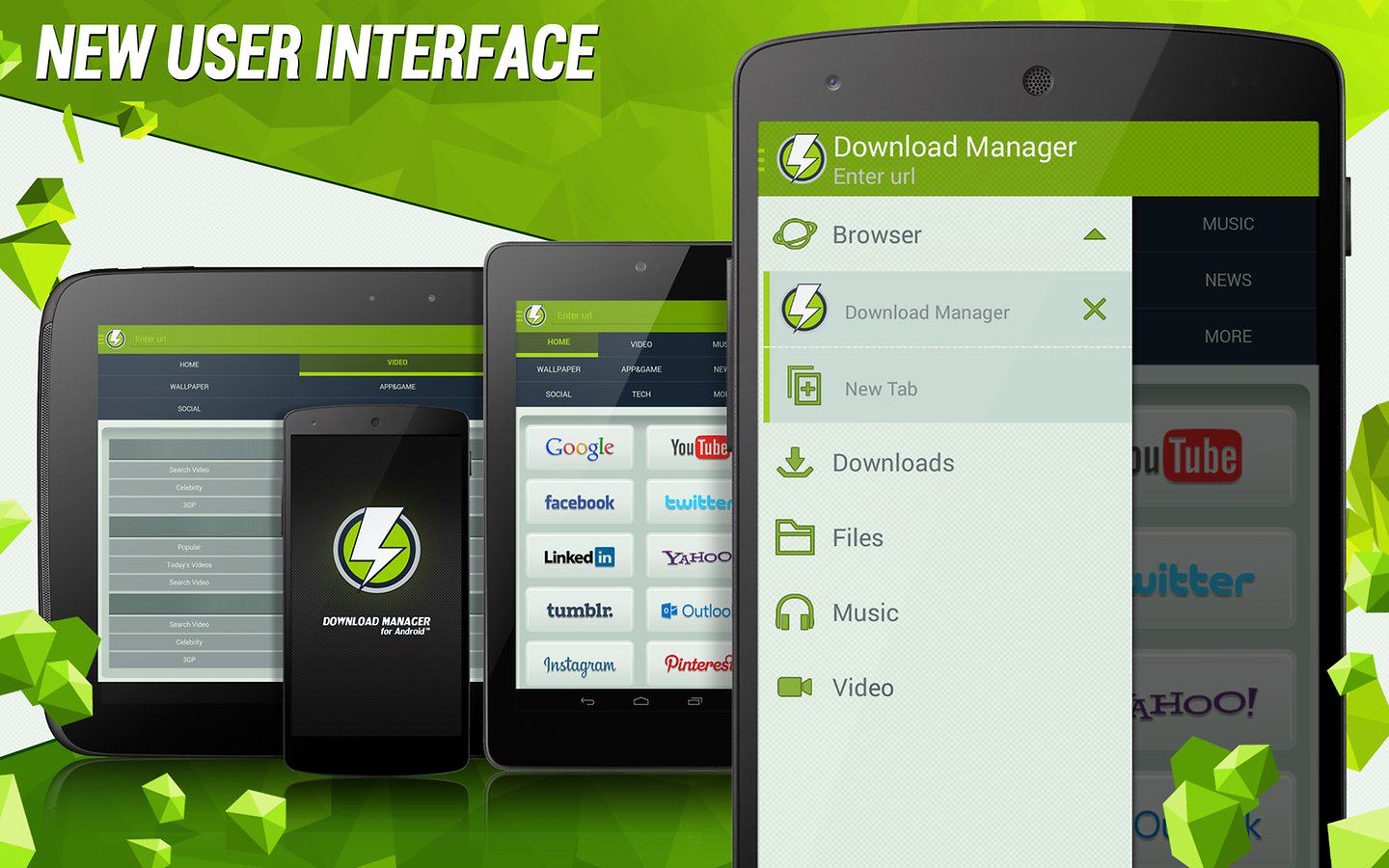
Возможно, именно поэтому он так полюбился пользователям. Но не только — X-Plore имеет широкий набор функционала для полноценной работы с файлами. По сути, такой же, как его компьютерный аналог. Здесь можно:
- Переименовывать, копировать и удалять файлы
- Создавать новые папки и документы
- Запустить собственный wi-fi сервер для подключения к Smart TV других устройств
Также имеется поддержка работы с медиа контентом по DLNA. Ну и никуда не делись традиционные способы подключения к FTP, LAN и Облачным серверам.
Причем набор облачных сервисов, с которыми работает X-Plore, весьма внушительный — от Google Drive, OneDrive и DropBox до отечественных Mail.RU и Яндекс Диска
В качестве бонуса идет встроенная поддержка передачи данных по зашифрованному протоколу SSH
В целом, X-Plore на сегодняшний день является хоть и немного устаревшим внешне, но очень мощным инструментом для работы с документами на Android TV приставках и телевизорах
ES Проводник
ES Проводник нам уже известен по использованию на смартфонах Андроид. Логично, что появилась и версия данного менеджера файлов для Android TV Box. Приложение объединяет в себе все сильные стороны двух предыдущих. С одной стороны, оно имеет красивый и интуитивно понятный интерфейс. С другой — полный набор функций, который мы видели в X-Plore. Перечислять их повторно нет смысла.
Кроме того, здесь встроена возможность дублирования картинки с экрана телефона на телевизор через технологию Миракаст.
А вот обмен файлами реализован по принципу классического FTP сервера. То есть при заходе на него отображается голый список папок и файлов. Никаких тебе красивых меню и возможности выбрать в браузере сразу несколько документов для загрузки, как это реализовано в File Commander.
В целом, если установите себе приложение ES Проводник, то все ваши потребности в рабочем менеджере файлов для ТВ на Андроид закроются. Для любителей классики подойдет X-Plore. Если же во главу угла ставится красота меню и удобство работы с Google Диском, то можно присмотреться к File Commander.
Для любителей классики подойдет X-Plore. Если же во главу угла ставится красота меню и удобство работы с Google Диском, то можно присмотреться к File Commander.
Спасибо!Не помогло
Цены в интернете
Александр
Опытный пользователь WiFi сетей, компьютерной техники, систем видеонаблюдения, беспроводных гаджетов и прочей электроники. Выпускник образовательного центра при МГТУ им. Баумана в Москве. Автор видеокурса «Все секреты Wi-Fi»
Задать вопрос
5 лучших файловых менеджеров для Android TV
Android TV может стать ведущей операционной системой Smart TV в ближайшие несколько лет.
Если вы ранний пользователь, и вы купили устройство, такое как Nvidia Shield (которое отлично подходит для лесорубов
), выделенная коробка Kodi
или даже умный телевизор, работающий на платформе Android, вы, вероятно, ищете отличные приложения для установки.
Очевидно, есть из чего выбирать. Но прежде чем вы будете слишком взволнованы, вам, вероятно, следует скачать файловый менеджер. Конечно, это не может быть «весело», но это важно по двум причинам.
Во-первых, Android TV не поставляется с собственным файловым менеджером. Во-вторых, поскольку многие разработчики приложений до сих пор не сделали свои приложения совместимыми с Android TV, вам необходим файловый менеджер для загрузки APK-файлов.
для приложений, которые недоступны в магазине Play.
Вот пять лучших файловых менеджеров для Android TV.
1. X-plore Файловый менеджер
«Мощный комплексный пакет»
По мере прохождения этой статьи вы заметите некоторые повторяющиеся темы. Самое главное, что все приложения легко ориентируются с помощью пульта Android TV. Исследователи загруженных файлов часто требуют для работы внешней мыши или игрового контроллера. Мы собираемся избежать этого.
Первое приложение, которое мы рекомендуем — это X-plore File Manager. Для управления файлами используется двухпанельный подход. В контексте боковой загрузки это здорово. Две панели позволяют легко перенести APK с USB-накопителя на жесткий диск вашего Android TV.
Две панели позволяют легко перенести APK с USB-накопителя на жесткий диск вашего Android TV.
С другой стороны, это не особенно удобно для пользователя. Это не сложно, но вам понадобится некоторое время, чтобы привыкнуть к тому, как работает приложение.
Важно, что для файлового менеджера Android TV он также может подключаться к облачным дискам. Учитывая, что многие люди используют Android TV для просмотра личных медиа (например, DVD, которые вы скопировали
или домашние видео, которые вы конвертировали в цифровой формат
), имея возможность быстрого доступа и воспроизведения своих облачных видео, вы можете легко просматривать контент из любой точки мира.
Чтобы добавить облачный диск, перейдите на Веб-хранилище> Добавить хранилище в левой панели. Он работает с Google Drive, Dropbox, Box, Amazon Cloud Drive, OneDrive, Flickr и многими другими.
Последняя полезная функция с точки зрения Android TV — передача файлов по Wi-Fi. Если на вашем ноутбуке есть файл, который вы хотите посмотреть на своем телевизоре, его легко переслать — никаких кабелей или USB-накопителей не требуется!
Скачать: X-plore Файловый менеджер (бесплатно)
2. Total Commander
«Широкий спектр плагинов повышает функциональность»
Total Commander будет знаком пользователям смартфонов Android. Это один из лучших файловых менеджеров для мобильной версии
операционной системы.
Тем не менее, он также прекрасно работает с Android TV: в нем много функций, которые особенно полезны для большого экрана.
Во-первых, приложение предлагает встроенную поддержку для Google Диска, Microsoft OneDrive и Dropbox. Мы уже обсуждали ценность доступа к таким услугам.
Во-вторых, он предлагает встроенный медиаплеер. Хотя долгосрочные пользователи Android могут изначально отказаться от идеи использования медиаплеера, являющегося частью файлового менеджера, медиапроигрыватель Total Commander обладает важной особенностью: он может выполнять потоковую передачу напрямую из LAN, WebDAV и облачных плагинов, убивая, таким образом, двух птиц с одним камнем.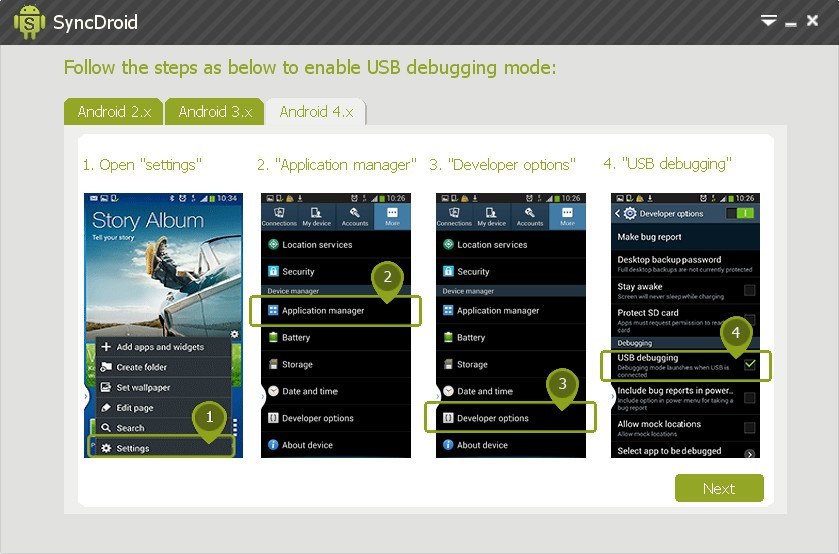 (Если вам нужен альтернативный медиаплеер, всегда популярный MX Player
(Если вам нужен альтернативный медиаплеер, всегда популярный MX Player
также доступно на Android TV.)
Наконец, Total Commander предлагает ряд плагинов. Они предлагают все — от функциональности WebDAV до клиентов FTP и SFTP. Конечно, они звучат технически, но если вы купили устройство на Android-телевизоре, вы можете стать специальным проводником
, вы быстро поймете их ценность.
Скачать: Total Commander (бесплатно)
3. Твэксплорер
«Лучшие визуальные эффекты для Android TV»
В отличие от файлового менеджера X-plore и Total Commander, TvExplorer недоступен в мобильной версии Android. Вы сможете найти его только в магазине Play Store на устройстве Android TV.
Поскольку приложение доступно только для Android TV, оно соответствует рекомендациям по дизайну Android TV. Таким образом, TvExplorer имеет, пожалуй, самый эстетически приятный интерфейс из всех приложений в этом списке. И когда вы смотрите на приложение на 60-дюймовом экране, это очень важная функция.
К сожалению, он не может конкурировать с двумя другими приложениями с точки зрения функций. Это может сделать основы (например, переименование файлов и извлечение ZIP-файлов), но не многое другое. Невозможно связаться с такими приложениями, как Google Drive и Dropbox. Тем не менее, обнадеживающе, разработчик пообещал, что функция передачи файлов Wi-Fi появится в ближайшее время.
В конечном счете, вы должны спросить себя, нужны ли вам все дополнительные прибамбасы. Если вам нужен файловый менеджер для запуска APK-файлов, это удовлетворяет ваши потребности и выглядит невероятно. Если вы хотите что-то более мощное, посмотрите в другом месте.
Также стоит отметить, что TvExplorer работает только с Android 5.0 и более поздними версиями. Все остальные приложения в этом списке работают с Android 4.2 позже. Учитывая, что многие умные телевизоры, работающие на Android, имеют версию 4.2, это приложение подходит не всем.
Скачать: TvExplorer (бесплатно)
4.
 Файловый менеджер AnExplorer
Файловый менеджер AnExplorer
«Легкое приложение для людей, которым мало места»
Не все устройства Android TV имеют большой объем памяти. Несомненно, самый современный Nvidia Shield поставляется с 500 ГБ, но некоторые дешевые гаджеты начального уровня могут иметь не более 4 ГБ.
Если вы играете во многие игры на устройстве Android TV или часто отправляете файлы по Wi-Fi для просмотра на телевизоре, пространство может быстро стать проблемой. Конечно, вы можете расширить емкость, используя подходящее хранилище, но это не всегда практично.
Если вы постоянно сталкиваетесь с возможностями вашего устройства, попробуйте AnExplorer File Manager. Это суперлегкое приложение, адаптированное для интерфейса Android TV. Это займет всего 3 МБ на вашем устройстве.
AnExplorer File Manager не поддерживает облачное хранилище, но у него есть еще одна важная функция, которая гарантирует его включение в этот список: инструменты доступности. К ним относятся настраиваемые высококонтрастные темы, настраиваемый размер текста и звуки в приложении.
Скачать: Файловый менеджер AnExplorer (бесплатно)
5. Доступ к сети
«Для удаленного доступа с ПК или Mac»
Вместо того, чтобы просто перечислять другое приложение, мы оставим вас с чем-то немного другим. Почему бы не установить обозреватель файлов на устройстве Android TV и просто использовать вместо этого Проводник (Windows) или Finder (Mac)?
Замечания: Даже если вам не нравится File Explorer в Windows, существует множество альтернатив.
,
Чтобы использовать компьютер в качестве обозревателя файлов Android TV, необходимо включить эту функцию на своем устройстве. Идти к Настройки> Хранение и сброс> Доступ к хранилищу и сдвиньте переключатель рядом с По локальной сети в На позиция.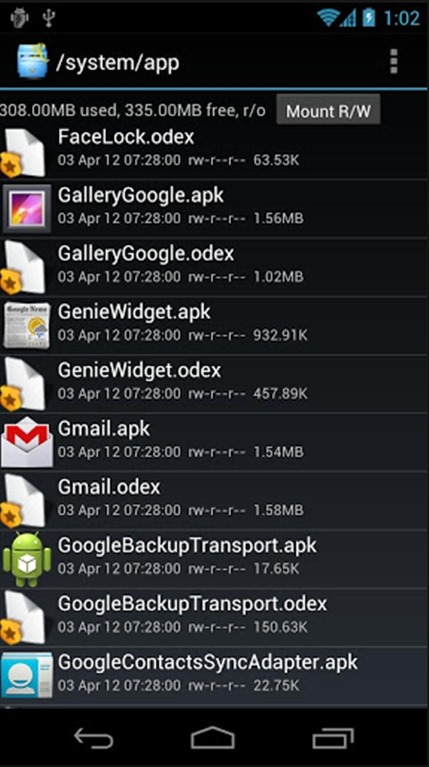 Устройство выдаст вам имя пользователя и пароль. Запишите их.
Устройство выдаст вам имя пользователя и пароль. Запишите их.
Далее на компьютере с Windows введите \\ SHIELD в проводнике. На Mac, голова к Перейти> Подключиться к серверу и введите СМБ: // ЩИТ /. Введите имя пользователя и пароль при появлении запроса, и вы получите доступ ко всем файлам и папкам вашего устройства.
Примечание об установке
Все эти приложения совместимы с Android TV. Тем не менее, вы можете не найти их в магазине Play на вашем устройстве.
Если вы не можете их найти, не волнуйтесь. Просто откройте Google Play Store в веб-браузере на своем компьютере, войдите в свою учетную запись Google и нажмите «Установить». Магазин спросит вас, на какое устройство вы хотите установить приложение. Выберите устройство Android TV из выпадающего списка.
Ваши любимые файловые менеджеры для Android TV?
Мы познакомили вас с пятью способами управления файлами на устройстве Android TV. Каждое из приложений / методов служит для разных типов пользователей и сценариев использования.
Какие исследователи файлов вы используете на Android TV? Они хорошо работают с пультом? Они предлагают облачный доступ? И, пожалуйста, не забудьте поделиться этой статьей с другими пользователями Android TV в социальных сетях.
ТОП-5 для исследования телефона — Doitdroid.com
На чтение 3 мин. Просмотров 277 Опубликовано
Файловые менеджеры для Android, на первый взгляд, очень похожи между собой, однако есть небольшие дополнительные функции, благодаря которым можно увидеть разницу между хорошим менеджером файлов и просто отличным. Если вам нужен один из лучших файловых менеджеров для Android, предлагаем вам выбрать его в нашем ТОП-5 списке.
Лучшие менеджеры файлов для Android
File Commander: идеален для лёгкого использования
File Commander можно назвать вполне заурядным файловым менеджером для Android, но в то же время он входит в число самых лучших подобных менеджеров. Базовый интерфейс включает в себя главные папки для видео, фото, документов, музыки и загрузок. Если кликнуть по одной из них, например, видео, то можно увидеть список всех видеофайлов, имеющихся на вашем устройстве. Добавим, что этот интерфейс простой и понятный в использовании.
Базовый интерфейс включает в себя главные папки для видео, фото, документов, музыки и загрузок. Если кликнуть по одной из них, например, видео, то можно увидеть список всех видеофайлов, имеющихся на вашем устройстве. Добавим, что этот интерфейс простой и понятный в использовании.
File Commander
File Manager HD: находить недавние файлы проще простого
File Manager HD был разработан компанией Cheetah Mobile, приложившей руку к созданию популярного приложения-оптимизатора CleanMaster. Одной из изюминок File Manager HD является его способность отображать недавние файлы на домашней странице файлового браузера по умолчанию.
File Manager HD
Если вы ищете файл, который недавно открывали, то вам нужно просто пройтись по списку недавно просмотренных файлов и найти нужный вам файл. Это очень удобная и хорошо продуманная функция.
AntTek Explorer: лучший менеджер файлов для «настольного» использования
По большому счету, AntTek Explorer менее удобен для пользователей, чем другие рассматриваемые здесь приложения, поскольку его интерфейс нельзя назвать интуитивно понятным. Некоторые из его иконок не сразу можно узнать, и когда вы запускаете этот файловый менеджер, вы можете впасть в раздумье. Стоит отметить, что формат «перетаскивание» достаточно удобен, и по этой причине мы ставим оценку «отлично» интерфейсу AntTek Explorer.
AntTek Explorer
Root Browser: лучшее решение для root-смартфонов
Root Browser мы считаем лучшим файловым менеджером для root-смартфонов. Этот менеджер файлов является весьма функциональным, плюс, он позволяет вам изменять права доступа к файлам и на их владение, а также редактировать все виды файлов. С Root Browser вашему смартфону необязательно иметь root-права, чтобы находить, перемещать и удалять файлы, но, если ваше устройство уже обзавелось такими правами, то Root Browser даст вам отличную возможность делать более интересные вещи.
Root Browser
ES File Explorer: наш нынешний фаворит
ES file Explorer можно назвать одним из самых популярных менеджеров файлов в Android-сообществе.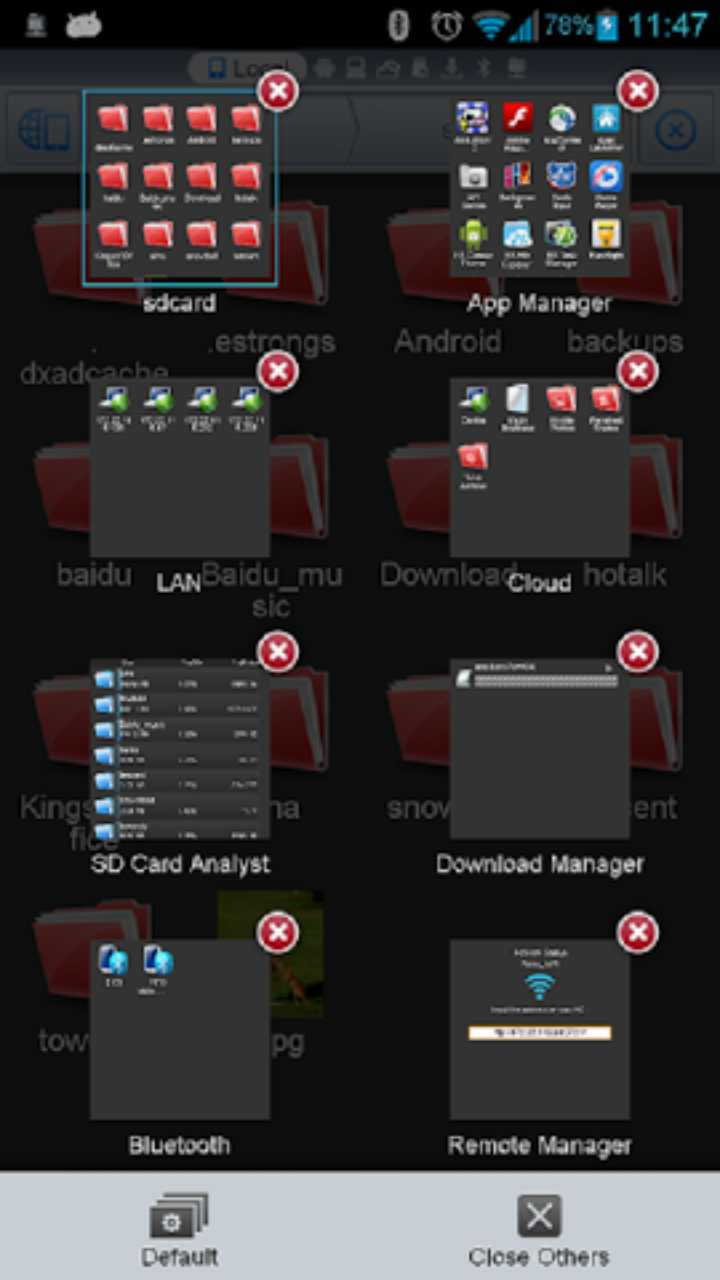 По сути, это вполне обычный файловый менеджер с категориями «видео», «музыка» и «фото». Кроме того, он обладает отличной поисковой функцией. так давно мы присвоили ES file Explorer титул «Наш любимый файловый Android-менеджер» в нашем списке «Лучшие приложения для Android».
По сути, это вполне обычный файловый менеджер с категориями «видео», «музыка» и «фото». Кроме того, он обладает отличной поисковой функцией. так давно мы присвоили ES file Explorer титул «Наш любимый файловый Android-менеджер» в нашем списке «Лучшие приложения для Android».
ES File Explorer
А какой у вас самый любимый менеджер файлов для Android? Напишите об этом в комментариях.
Автор статьи
Люблю свой Android, видео с котиками и хорошие дизайнерские решения для смартфонов будущего.
Написано статей
Лучший файловый менеджер для Android
Очень удобно в Android, то что он дает вам доступ ко всей файловой системе устройства без необходимости иметь права «Root». Android, по умолчанию, не включает в себя приложение файлового менеджера, но существуют, буквально, сотни приложений в магазине Google Play, которые позволяют вам легко управлять файлами и папками, хранящихся на вашем мобильном устройстве.
Если вы решили использовать новое устройство на Android, например, купить телефон Lenovo, вам в первую очередь нужно найти удобную и простую программу для просмотра и управления файлами — файловый менеджер на Android.
Лучшее приложение файловый менеджер на Android
Идеальный файловый менеджер должен поддерживать основные операции с файлами (копирование/перенос/удаление/переименование), он должен обеспечивать доступ к внутренней памяти телефона и SD карте. Кроме того он должен позволить вам осуществлять поиск и сортировку файлов, должен иметь поддержку миниатюр для медиа файлов. Приложение должно выглядеть хорошо на телефонах и планшетных ПК, а разработчики активно выпускать обновления приложения.
В результате тестирования около десятка приложений для управления файлами на Android, мы выбрали лучшие. Некоторые из них почти так же многофункциональны и мощны, как проводник Windows или приложение Finder на вашем Mac. Итак.
- Total Commander — это самый популярный файловый менеджер среди перечисленных далее, в магазине Google Play, со средней оценкой пользователей 4,9, хотя интерфейс запутанный и плохо проработан.
 С Total Commander, вы можете архивировать и защитить паролем файлы и папки с помощью шифрования AES.
С Total Commander, вы можете архивировать и защитить паролем файлы и папки с помощью шифрования AES. - Astro File Manager — Astro представляет собой единый файловый менеджер для локальных файлов и облачного хранилища. Он может подключаться, используя вашу учетную запись Dropbox, Google Drive, SkyDrive, и вы таким образом можете легко получить доступ ко всем файлам из одного приложения. ASTRO существует за счет рекламы, и иногда и их полноэкранные объявления несколько навязчивы.
- ES File Explorer — это многофункциональное и очень популярное приложение управления файлами для Android, которое имеет четкий, приятный интерфейс. Оно может подключаться к различным облачным сервисам, вы можете передавать файлы на/с FTP-серверов и общих папок в вашей домашней сети, плюс есть утилита-анализатор диска, которая поможет вам найти большие файлы, занимающие много места.
- File Expert — файловый менеджер с легким в использовании интерфейсом. Платная версия предлагает ряд уникальных функций, таких как File Shredder (для удаления файлов без возможности восстановления) и Сейф (для скрытия файлов в секретной папке). Приложение предлагает интерфейс со вкладками, который можно увидеть в браузерах, который позволяет легко переходить от одной открытой папки в другую.
- Xplore File Manager — это очень популярное приложение со множеством функций, но макетинг так плох, вы можете легко пропустить его.
- Sliding Explorer — Программа имеет современный вид и без каких либо дополнительных и непонятных элементов. Вы можете добавить папки в список избранных и для их быстрого вызова простым движением влево-вправо. Есть светлые и темные темы на выбор, приложение поддерживает предварительный просмотр файлов, и вы можете объединять несколько файлов в однин ZIP архив. В программе нет функции поиска.
- File Wrangler — базовый файл-менеджер с красивым интерфейсом и двойной панелью, что делает его удобным для копирования / перемещения файлов из одной папки в другую. Вы можете нажать значок поиска для поиска файлов в текущей папке. Кроме того, есть Quick Draw, чтобы помочь вам сохранять закладки для наиболее часто используемых папок и файлов для быстрого доступа.
- Fylee — Простой файловый менеджер для Android с базовой функциональностью, зато без какой либо рекламы. Обозреватель Fylee также лишен функция поиска.
- Google QuickOffice — Хотя QuickOffice это скорее офисный пакет от Google, приложение также может использоваться как файловый менеджер. Нажмите кнопку «Внутреннее пространство для хранения» и вы можете просматривать файловую систему устройства, перемещая или копируя файлы между папками. Есть функция поиска, которая одновременно выполняет поиск в телефоне и Google Drive. Используя QuickOffice, вы можете добавлять файлы в архив.
- AirDroid — AirDroid это файловый менеджер, который можно найти в меню Инструменты — Файлы. Это простое приложение для управления файлами, но настоящее волшебство происходит, когда вы подключите телефон к ПК через Wi-Fi используя AirDroid. После подключения, вы можете получить доступ и организовать свои Android файлы, используя интерфейс в стиле Проводника Windows.
В заключение, если у вас уже есть QuickOffice или AirDroid на телефоне, вам действительно не нужно устанавливать другой файловый менеджер. В противном случае, вы можете использовать File Wrangler — приложение имеет приятный, легкий в использовании интерфейс, свободный от рекламы, который поддерживает вид с двойной панелью.
Управление виртуальными устройствами с помощью Android Device Manager — Xamarin
-
- Чтение занимает 13 мин
В этой статье
Это руководство описывает использование Android Device Manager для создания и настройки виртуальных устройств Android (AVD), эмулирующих физические устройства Android. Эти виртуальные устройства позволяют запускать и тестировать приложение без использования физического устройства.This article explains how to use the Android Device Manager to create and configure Android Virtual Devices (AVDs) that emulate physical Android devices. You can use these virtual devices to run and test your app without having to rely on a physical device.
Убедившись, что аппаратное ускорение включено (как описано в статье Аппаратное ускорение для производительной работы эмулятора), воспользуйтесь Android Device Manager (который также называют Xamarin Android Device Manager), чтобы создать виртуальные устройства, которые можно использовать для тестирования и отладки приложения.After you have verified that hardware acceleration is enabled (as described in Hardware Acceleration for Emulator Performance), the next step is to use the Android Device Manager (also referred to as the Xamarin Android Device Manager) to create virtual devices that you can use to test and debug your app.
Android Device Manager в WindowsAndroid Device Manager on Windows
Эта статья поясняет, как создавать, дублировать, настраивать и запускать виртуальные устройства Android с помощью Android Device Manager.This article explains how to use the Android Device Manager to create, duplicate, customize, and launch Android virtual devices.
Android Device Manager предназначен для создания и настройки виртуальных устройств Android (AVD), запускаемых в Android Emulator.You use the Android Device Manager to create and configure Android Virtual Devices (AVDs) that run in the Android Emulator.
Каждое AVD является конфигурацией эмулятора, имитирующей физическое устройство Android.Each AVD is an emulator configuration that simulates a physical Android device. Это позволяет запускать и тестировать приложение в различных конфигурациях, имитирующих различные физические устройства Android.This makes it possible to run and test your app in a variety of configurations that simulate different physical Android devices.
ТребованияRequirements
Чтобы использовать Android Device Manager, необходимо следующее:To use the Android Device Manager, you will need the following items:
Visual Studio 2019 (Community, Professional или Enterprise).Visual Studio 2019 Community, Professional, or Enterprise.
ИЛИ Visual Studio 2017 версии 15.8 или более поздней.OR Visual Studio 2017 version 15.8 or later is required. Поддерживаются выпуски Visual Studio Community, Professional и Enterprise.Visual Studio Community, Professional, and Enterprise editions are supported.
Инструменты Visual Studio для Xamarin версии 4.9 или более поздней.Visual Studio Tools for Xamarin version 4.9 or later.
Необходимо установить пакет SDK для Android (см. раздел Настройка пакета SDK для Android для Xamarin.Android).The Android SDK must be installed (see Setting up the Android SDK for Xamarin.Android).
Обязательно установите пакет SDK для Android в расположение по умолчанию (если это еще не сделано): C:\Program Files (x86)\Android\android-sdk.Be sure to install the Android SDK at its default location if it is not already installed: C:\Program Files (x86)\Android\android-sdk.Следующие пакеты должны быть установлены (через диспетчер пакетов SDK для Android):The following packages must be installed (via the Android SDK Manager):
- Android SDK Tools версии 26.1.1 или более позднейAndroid SDK Tools version 26.1.1 or later
- Средства платформы пакета SDK для Android 27.0.1 или более поздней версииAndroid SDK Platform-Tools 27.0.1 or later
- Средства сборки пакета SDK для Android 27.0.3 или более поздней версииAndroid SDK Build-Tools 27.0.3 or later
- Android Emulator 27.2.7 или более поздней версии.Android Emulator 27.2.7 or later.
Эти пакеты должны отображаться с состоянием Установлено, как показано на следующем снимке экрана:These packages should be displayed with Installed status as seen in the following screenshot:
Запуск диспетчера устройствLaunching the Device Manager
Запустите Android Device Manager в меню Сервис, выбрав Сервис > Android > Диспетчер устройств с Android:Launch the Android Device Manager from the Tools menu by clicking Tools > Android > Android Device Manager:
Если вы видите следующее диалоговое окно ошибки при запуске, см. инструкции по обходу в разделе Устранение неполадок:If the following error dialog is presented on launch, see the Troubleshooting section for workaround instructions:
Главный экранMain Screen
При первом запуске диспетчер устройств Android выводит экран, где отображаются все настроенные виртуальные устройства.When you first launch the Android Device Manager, it presents a screen that displays all currently-configured virtual devices. Для каждого виртуального устройства указаны параметры Имя, ОС (версия Android), Процессор, Память, а также Разрешение экрана:For each virtual device, the Name, OS (Android Version), Processor, Memory size, and screen Resolution are displayed:
Если выбрать устройство в списке, справа отображается кнопка Запустить.When you select a device in the list, the Start button appears on the right. Можно нажать кнопку Запустить, чтобы запустить эмулятор с этим виртуальным устройством:You can click the Start button to launch the emulator with this virtual device:
После запуска эмулятора с выбранным виртуальным устройством кнопка Запустить изменяется на кнопку Остановить, позволяющую остановить эмулятор:After the emulator starts with the selected virtual device, the Start button changes to a Stop button that you can use to halt the emulator:
Создание устройстваNew Device
Чтобы создать устройство, нажмите кнопку Создать в верхней правой части экрана:To create a new device, click the New button (located in the upper right-hand area of the screen):
При нажатии кнопки Создать открывается экран Новое устройство:Clicking New launches the New Device screen:
Чтобы настроить новое устройство на экране Новое устройство, выполните следующие действия:To configure a new device in the New Device screen, use the following steps:
Задайте новое имя для устройства.Give the device a new name. В следующем примере новое устройство называется Pixel_API_27:In the following example, the new device is named Pixel_API_27:
Выберите физическое устройство для эмуляции, щелкнув раскрывающееся меню Базовое устройство:Select a physical device to emulate by clicking the Base Device pull-down menu:
Выберите тип процессора для этого виртуального устройства, щелкнув раскрывающееся меню Процессор.Select a processor type for this virtual device by clicking the Processor pull-down menu. x86 обеспечивает максимальную производительность, так как позволяет эмулятору воспользоваться преимуществами аппаратного ускорения.Selecting x86 will provide the best performance because it enables the emulator to take advantage of hardware acceleration.
Вариант X86_64 также использует аппаратное ускорение, но работает немного медленнее, чем x86 (x86_64 обычно используется для тестирования 64-разрядных приложений):The x86_64 option will also make use of hardware acceleration, but it runs slightly slower than x86 (x86_64 is normally used for testing 64-bit apps):Выберите версию Android (уровень API), щелкнув раскрывающееся меню ОС.Select the Android version (API level) by clicking the OS pull-down menu. Например, выберите Oreo 8.1 — API 27 для создания виртуального устройства для API уровня 27:For example, select Oreo 8.1 — API 27 to create a virtual device for API level 27:
Если выбран Android (уровень API), который еще не был установлен, диспетчер устройств выдаст сообщение Новое устройство будет загружено в нижней части экрана – он загрузит и установит необходимые файлы, создавая новое виртуальное устройство:If you select an Android API level that has not yet been installed, the Device Manager will display A new device will be downloaded message at the bottom of the screen – it will download and install the necessary files as it creates the new virtual device:
Если вы хотите включить API сервисов Google Play на виртуальном устройстве, включите параметр API Google.If you want to include Google Play Services APIs in your virtual device, enable the Google APIs option. Чтобы включить приложение Google Play Маркет, включите параметр Google Play Маркет:To include the Google Play Store app, enable the Google Play Store option:
Обратите внимание, что образы Google Play Маркет доступны только для некоторых типов базовых устройств, например Pixel, Pixel 2, Nexus 5 и Nexus 5X.Note that Google Play Store images are available only for some base device types such as Pixel, Pixel 2, Nexus 5, and Nexus 5X.
Измените нужные свойства.Edit any properties that you need to modify. Сведения о том, как это сделать, см. в разделе Изменение свойств виртуальных устройств Android.To make changes to properties, see Editing Android Virtual Device Properties.
Добавьте любые дополнительные свойства, которые нужно задать явно.Add any additional properties that you need to explicitly set. На экране Новое устройство перечислены только часто изменяемые свойства, но можно щелкнуть раскрывающееся меню Добавление свойства в нижней части, чтобы добавить дополнительные свойства:The New Device screen lists only the most commonly-modified properties, but you can click the Add Property pull-down menu (at the bottom) to add additional properties:
Можно также определить пользовательское свойство, выбрав Пользовательский… в верхней части списка свойств.You can also define a custom property by selecting Custom… at the top of the property list.
Нажмите кнопку Создать в нижнем правом углу, чтобы создать устройство:Click the Create button (lower right-hand corner) to create the new device:
Может появиться экран Принятие условий лицензионного соглашения.You might get a License Acceptance screen. Если вы согласны с условиями лицензии, щелкните Принять:Click Accept if you agree to the license terms:
Пока устройство создается, Android Device Manager добавляет его в список установленных виртуальных устройств, отображая индикатор хода выполнения Создание:The Android Device Manager adds the new device to the list of installed virtual devices while displaying a Creating progress indicator during device creation:
После завершения создания новое устройство отображается в списке установленных виртуальных устройств с кнопкой Запустить, готовое к запуску:When the creation process is complete, the new device is shown in the list of installed virtual devices with a Start button, ready to launch:
Изменение устройстваEdit Device
Чтобы изменить существующее виртуальное устройство, выберите его и нажмите кнопку Изменить в правом верхнем углу:To edit an existing virtual device, select the device and click the Edit button (located in the upper right-hand corner of the screen):
При щелчке элемента Изменить запускается редактор устройств для выбранного виртуального устройства:Clicking Edit launches the Device Editor for the selected virtual device:
На экране Редактор устройств указаны свойства виртуального устройства в столбце Свойство с соответствующими значениями каждого свойства в столбце Значение.The Device Editor screen lists the properties of the virtual device under the Property column, with the corresponding values of each property in the Value column. При выборе свойства справа отображается его подробное описание.When you select a property, a detailed description of that property is displayed on the right.
Чтобы изменить свойство, измените его значение в столбце Значение.To change a property, edit its value in the Value column.
Например, на следующем снимке экрана свойство hw.lcd.density изменяется с 480 на 240:For example, in the following screenshot the hw.lcd.density property is being changed from 480 to 240:
После внесения необходимых изменений в конфигурацию нажмите кнопку Сохранить.After you have made the necessary configuration changes, click the Save button.
Дополнительные сведения об изменении свойств виртуального устройства см. в разделе Изменение свойств виртуальных устройств Android.For more information about changing virtual device properties, see Editing Android Virtual Device Properties.
Дополнительные параметрыAdditional Options
Дополнительные параметры для работы с устройствами доступны в раскрывающемся меню Дополнительные параметры (…) в правом верхнем углу:Additional options for working with devices are available from the Additional Options (…) pull-down menu in the upper right-hand corner:
Меню с дополнительными параметрами содержит следующие элементы:The additional options menu contains the following items:
Duplicate and Edit (Дублировать и править) — дублирует выбранное устройство и открывает экран Новое устройство с другим уникальным именем.Duplicate and Edit – Duplicates the currently-selected device and opens it in the New Device screen with a different unique name. Например, если выбрать Pixel_API_27 и щелкнуть Скопировать и изменить, к имени добавляется счетчик:For example, selecting Pixel_API_27 and clicking Duplicate and Edit appends a counter to the name:
Отобразить в проводнике — открывает окно проводника в папке с файлами для виртуального устройства.Reveal in Explorer – Opens a Windows Explorer window in the folder that holds the files for the virtual device. Например, если выбрать Pixel_API_27 и щелкнуть Отобразить в проводнике, открывается окно, похожее на следующее:For example, selecting Pixel_API_27 and clicking Reveal in Explorer opens a window like the following example:
Сброс параметров — восстанавливает стандартные настройки выбранного устройства, удаляя любые изменения, внесенные пользователем во внутреннее состояние устройства во время его работы (также удаляется любой актуальный моментальный снимок быстрой загрузки при его наличии).Factory Reset – Resets the selected device to its default settings, erasing any user changes made to the internal state of the device while it was running (this also erases the current Quick Boot snapshot, if any). Эта операция не затрагивает изменения, внесенные на виртуальном устройстве во время его создания и редактирования.This change does not alter modifications that you make to the virtual device during creation and editing. Отображается диалоговое окно с напоминанием, что этот сброс невозможно отменить.A dialog box will appear with the reminder that this reset cannot be undone. Нажмите кнопку Сброс до заводских настроек для подтверждения сброса:Click Factory Reset to confirm the reset:
Удалить — удаляет выбранное виртуальное устройство без возможности восстановления.Delete – Permanently deletes the selected virtual device. Отображается диалоговое окно с напоминанием, что такое удаление невозможно отменить.A dialog box will appear with the reminder that deleting a device cannot be undone. Щелкните Удалить, если уверены, что устройство нужно удалить.Click Delete if you are certain that you want to delete the device.
Android Device Manager в macOSAndroid Device Manager on macOS
Эта статья поясняет, как создавать, дублировать, настраивать и запускать виртуальные устройства Android с помощью Android Device Manager.This article explains how to use the Android Device Manager to create, duplicate, customize, and launch Android virtual devices.
Примечание
Это руководство распространяется только на Visual Studio для Mac.This guide applies only to Visual Studio for Mac.
Xamarin Studio не совместим с Android Device Manager.Xamarin Studio is incompatible with the Android Device Manager.
Android Device Manager предназначен для создания и настройки виртуальных устройств Android (AVD), запускаемых в Android Emulator.You use the Android Device Manager to create and configure Android Virtual Devices (AVDs) that run in the Android Emulator.
Каждое AVD является конфигурацией эмулятора, имитирующей физическое устройство Android.Each AVD is an emulator configuration that simulates a physical Android device. Это позволяет запускать и тестировать приложение в различных конфигурациях, имитирующих различные физические устройства Android.This makes it possible to run and test your app in a variety of configurations that simulate different physical Android devices.
ТребованияRequirements
Чтобы использовать Android Device Manager, необходимо следующее:To use the Android Device Manager, you will need the following items:
Visual Studio для Mac 7.6 или более поздней версии.Visual Studio for Mac 7.6 or later.
Необходимо установить пакет SDK для Android (см. раздел Настройка пакета SDK для Android для Xamarin.Android).The Android SDK must be installed (see Setting up the Android SDK for Xamarin.Android).
Следующие пакеты должны быть установлены (через диспетчер пакетов SDK для Android):The following packages must be installed (via the Android SDK Manager):
- Средства пакета SDK версии 26.1.1 или более позднейSDK tools version 26.1.1 or later
- Средства платформы пакета SDK для Android 28.0.1 или более поздней версииAndroid SDK Platform-Tools 28.0.1 or later
- Средства сборки пакета SDK для Android 26.0.3 или более поздней версииAndroid SDK Build-Tools 26.0.3 or later
Эти пакеты должны отображаться с состоянием Установлено, как показано на следующем снимке экрана:These packages should be displayed with Installed status as seen in the following screenshot:
Запуск диспетчера устройствLaunching the Device Manager
Запустите Android Device Manager, выбрав Сервис > Диспетчер устройств:Launch the Android Device Manager by clicking Tools > Device Manager:
Если вы видите следующее диалоговое окно ошибки при запуске, см. инструкции по обходу в разделе Устранение неполадок:If the following error dialog is presented on launch, see the Troubleshooting section for workaround instructions:
Главный экранMain Screen
При первом запуске диспетчер устройств Android выводит экран, где отображаются все настроенные виртуальные устройства.When you first launch the Android Device Manager, it presents a screen that displays all currently-configured virtual devices. Для каждого виртуального устройства указаны параметры Имя, ОС (версия Android), Процессор, Память, а также Разрешение экрана:For each virtual device, the Name, OS (Android Version), Processor, Memory size, and screen Resolution are displayed:
Если выбрать устройство в списке, справа отображается кнопка Воспроизведение.When you select a device in the list, the Play button appears on the right. Можно нажать кнопку Воспроизведение, чтобы запустить эмулятор с этим виртуальным устройством:You can click the Play button to launch the emulator with this virtual device:
После запуска эмулятора с выбранным виртуальным устройством кнопка Воспроизвести изменяется на кнопку Остановить, позволяющую остановить эмулятор:After the emulator starts with the selected virtual device, the Play button changes to a Stop button that you can use to halt the emulator:
При остановке эмулятора может появиться запрос с вопросом, следует ли сохранить текущее состояние для следующей быстрой загрузки:When you stop the emulator, you may get a prompt asking if you want to save the current state for the next quick boot:
Сохранение текущего состояния позволит эмулятору загрузиться быстрее при повторном запуске этого виртуального устройства.Saving the current state will make the emulator boot faster when this virtual device is launched again. Дополнительные сведения о быстрой загрузке см. в разделе Быстрая загрузка.For more information about Quick Boot, see Quick Boot.
Создание устройстваNew Device
Чтобы создать устройство, нажмите кнопку Создать устройство в верхней левой части экрана:To create a new device, click the New Device button (located in the upper left-hand area of the screen):
При нажатии кнопки Создать устройство открывается экран Новое устройство:Clicking New Device launches the New Device screen:
Чтобы настроить новое устройство на экране Новое устройство, выполните следующие действия:Use the following steps to configure a new device in the New Device screen:
Задайте новое имя для устройства.Give the device a new name. В следующем примере новое устройство называется Pixel_API_27:In the following example, the new device is named Pixel_API_27:
Выберите физическое устройство для эмуляции, щелкнув раскрывающееся меню Базовое устройство:Select a physical device to emulate by clicking the Base Device pull-down menu:
Выберите тип процессора для этого виртуального устройства, щелкнув раскрывающееся меню Процессор.Select a processor type for this virtual device by clicking the Processor pull-down menu. x86 обеспечивает максимальную производительность, так как позволяет эмулятору воспользоваться преимуществами аппаратного ускорения.Selecting x86 will provide the best performance because it enables the emulator to take advantage of hardware acceleration.
Вариант X86_64 также использует аппаратное ускорение, но работает немного медленнее, чем x86 (x86_64 обычно используется для тестирования 64-разрядных приложений):The x86_64 option will also make use of hardware acceleration, but it runs slightly slower than x86 (x86_64 is normally used for testing 64-bit apps):Выберите версию Android (уровень API), щелкнув раскрывающееся меню ОС.Select the Android version (API level) by clicking the OS pull-down menu. Например, выберите Oreo 8.1 — API 27 для создания виртуального устройства для API уровня 27:For example, select Oreo 8.1 — API 27 to create a virtual device for API level 27:
Если выбран Android (уровень API), который еще не был установлен, диспетчер устройств выдаст сообщение Новое устройство будет загружено в нижней части экрана – он загрузит и установит необходимые файлы, создавая новое виртуальное устройство:If you select an Android API level that has not yet been installed, the Device Manager will display A new device will be downloaded message at the bottom of the screen – it will download and install the necessary files as it creates the new virtual device:
Если вы хотите включить API сервисов Google Play на виртуальном устройстве, включите параметр API Google.If you want to include Google Play Services APIs in your virtual device, enable the Google APIs option. Чтобы включить приложение Google Play Маркет, включите параметр Google Play Маркет:To include the Google Play Store app, enable the Google Play Store option:
Обратите внимание, что образы Google Play Маркет доступны только для некоторых типов базовых устройств, например Pixel, Pixel 2, Nexus 5 и Nexus 5X.Note that Google Play Store images are available only for some base device types such as Pixel, Pixel 2, Nexus 5, and Nexus 5X.
Измените нужные свойства.Edit any properties that you need to modify. Сведения о том, как это сделать, см. в разделе Изменение свойств виртуальных устройств Android.To make changes to properties, see Editing Android Virtual Device Properties.
Добавьте любые дополнительные свойства, которые нужно задать явно.Add any additional properties that you need to explicitly set. На экране Новое устройство перечислены только часто изменяемые свойства, но можно щелкнуть раскрывающееся меню Добавление свойства в нижней части, чтобы добавить дополнительные свойства:The New Device screen lists only the most commonly-modified properties, but you can click the Add Property pull-down menu (at the bottom) to add additional properties:
Можно также определить пользовательское свойство, выбрав Пользовательский… в верхней части списка свойств.You can also define a custom property by clicking Custom… at the top of this property list.
Нажмите кнопку Создать в нижнем правом углу, чтобы создать устройство:Click the Create button (lower right-hand corner) to create the new device:
Пока устройство создается, Android Device Manager добавляет его в список установленных виртуальных устройств, отображая индикатор хода выполнения Создание:The Android Device Manager adds the new device to the list of installed virtual devices while displaying a Creating progress indicator during device creation:
После завершения создания новое устройство отображается в списке установленных виртуальных устройств с кнопкой Запустить, готовое к запуску:When the creation process is complete, the new device is shown in the list of installed virtual devices with a Start button, ready to launch:
Изменение устройстваEdit Device
Для изменения существующего виртуального устройства щелкните раскрывающееся меню Дополнительные параметры (значок шестеренки) и выберите Изменить:To edit an existing virtual device, select the Additional Options pull-down menu (gear icon) and select Edit:
При щелчке элемента Изменить запускается редактор устройств для выбранного виртуального устройства:Clicking Edit launches the Device Editor for the selected virtual device:
На экране Редактор устройств указаны свойства виртуального устройства в столбце Свойство с соответствующими значениями каждого свойства в столбце Значение.The Device Editor screen lists the properties of the virtual device under the Property column, with the corresponding values of each property in the Value column. При выборе свойства справа отображается его подробное описание.When you select a property, a detailed description of that property is displayed on the right.
Чтобы изменить свойство, измените его значение в столбце Значение.To change a property, edit its value in the Value column.
Например, на следующем снимке экрана свойство hw.lcd.density изменяется с 480 на 240:For example, in the following screenshot the hw.lcd.density property is being changed from 480 to 240:
После внесения необходимых изменений в конфигурацию нажмите кнопку Сохранить.After you have made the necessary configuration changes, click the Save button.
Дополнительные сведения об изменении свойств виртуального устройства см. в разделе Изменение свойств виртуальных устройств Android.For more information about changing virtual device properties, see Editing Android Virtual Device Properties.
Дополнительные параметрыAdditional Options
Дополнительные параметры для работы с устройством доступны в раскрывающемся меню, расположенном слева от кнопки Воспроизвести:Additional options for working with a device are available from the pull-down menu located to the left of the Play button:
Меню с дополнительными параметрами содержит следующие элементы:The additional options menu contains the following items:
Изменить — открывает выбранное устройство в редакторе устройств, как описано выше.Edit – Opens the currently-selected device in the device editor as described earlier.
Duplicate and Edit (Дублировать и править) — дублирует выбранное устройство и открывает экран Новое устройство с другим уникальным именем.Duplicate and Edit – Duplicates the currently-selected device and opens it in the New Device screen with a different unique name. Например, если выбрать Pixel 2 API 28 и щелкнуть Скопировать и изменить, к имени добавляется счетчик:For example, selecting Pixel 2 API 28 and clicking Duplicate and Edit appends a counter to the name:
Отобразить в Finder — открывает окно macOS Finder, в котором показана папка с файлами для виртуального устройства.Reveal in Finder – Opens a macOS Finder window in the folder that holds the files for the virtual device. Например, если выбрать Pixel 2 API 28 и щелкнуть Отобразить в средстве поиска, открывается окно, похожее на следующее:For example, selecting Pixel 2 API 28 and clicking Reveal in Finder opens a window like the following example:
Сброс параметров — восстанавливает стандартные настройки выбранного устройства, удаляя любые изменения, внесенные пользователем во внутреннее состояние устройства во время его работы (также удаляется любой актуальный моментальный снимок быстрой загрузки при его наличии).Factory Reset – Resets the selected device to its default settings, erasing any user changes made to the internal state of the device while it was running (this also erases the current Quick Boot snapshot, if any). Эта операция не затрагивает изменения, внесенные на виртуальном устройстве во время его создания и редактирования.This change does not alter modifications that you make to the virtual device during creation and editing. Отображается диалоговое окно с напоминанием, что этот сброс невозможно отменить.A dialog box will appear with the reminder that this reset cannot be undone. Нажмите кнопку Сброс до заводских настроек для подтверждения сброса.Click Factory Reset to confirm the reset.
Удалить — удаляет выбранное виртуальное устройство без возможности восстановления.Delete – Permanently deletes the selected virtual device. Отображается диалоговое окно с напоминанием, что такое удаление невозможно отменить.A dialog box will appear with the reminder that deleting a device cannot be undone. Щелкните Удалить, если уверены, что устройство нужно удалить.Click Delete if you are certain that you want to delete the device.
Устранение неполадокTroubleshooting
В следующих разделах описано, как диагностировать и устранять неполадки, которые могут возникать при использовании Android Device Manager для настройки виртуальных устройств.The following sections explain how to diagnose and work around problems that may occur when using the Android Device Manager to configure virtual devices.
Пакет SDK для Android в нестандартном расположенииAndroid SDK in Non-Standard Location
Как правило, пакет SDK для Android устанавливается в следующем расположении:Typically, the Android SDK is installed at the following location:
C:\Program Files (x86)\Android\android-sdkC:\Program Files (x86)\Android\android-sdk
Если пакет SDK не установлен в этом расположении, при запуске Android Device Manager может возникнуть следующая ошибка:If the SDK is not installed at this location, you may get this error when you launch the Android Device Manager:
Чтобы решить эту проблему, выполните следующие действия:To work around this problem, use the following steps:
На рабочем столе Windows перейдите в C:\Users\имя_пользователя\AppData\Roaming\XamarinDeviceManager:From the Windows desktop, navigate to C:\Users\username\AppData\Roaming\XamarinDeviceManager:
Дважды щелкните, чтобы открыть один из файлов журнала, и найдите Путь к файлу конфигурации.Double-click to open one of the log files and locate the Config file path. Пример:For example:
Перейдите в это расположение и дважды щелкните user.config, чтобы открыть его.Navigate to this location and double-click user.config to open it.
В user.config найдите элемент
<UserSettings>и добавьте к нему атрибут AndroidSdkPath.In user.config, locate the<UserSettings>element and add an AndroidSdkPath attribute to it. Задайте для этого атрибута путь, по которому установлен пакет SDK для Android на вашем компьютере, и сохраните файл.Set this attribute to the path where the Android SDK is installed on your computer and save the file. Например,<UserSettings>будет выглядеть следующим образом, если пакет SDK для Android был установлен в C:\Programs\Android\SDK:For example,<UserSettings>would look like the following if the Android SDK was installed at C:\Programs\Android\SDK:<UserSettings SdkLibLastWriteTimeUtcTicks="636409365200000000" AndroidSdkPath="C:ProgramsAndroidSDK" />
Внесение этого изменения в user.config позволит запустить Android Device Manager.After making this change to user.config, you should be able to launch the Android Device Manager.
Неправильная версия Android SDK ToolsWrong Version of Android SDK Tools
При отсутствии Android SDK Tools версии 26.1.1 или более поздней при запуске может появиться следующее диалоговое окно ошибки:If Android SDK tools 26.1.1 or later is not installed, you may see this error dialog on launch:
Если вы видите это диалоговое окно ошибки, щелкните ОК, чтобы открыть диспетчер пакетов SDK для Android.If you see this error dialog, click Open SDK Manager to open the Android SDK Manager. В диспетчере пакетов SDK для Android откройте вкладку Сервис и установите следующие пакеты:In the Android SDK Manager, click the Tools tab and install the following packages:
- Android SDK Tools 26.1.1 или более поздней версииAndroid SDK Tools 26.1.1 or later
- Средства платформы пакета SDK для Android 27.0.1 или более поздней версииAndroid SDK Platform-Tools 27.0.1 or later
- Средства сборки пакета SDK для Android 27.0.3 или более поздней версииAndroid SDK Build-Tools 27.0.3 or later
При создании моментального снимка в Android Oreo отключается Wi-FiSnapshot disables WiFi on Android Oreo
Если для Android Oreo настроено виртуальное устройство AVD с имитацией доступа по Wi-Fi, перезапуск AVD после создания моментального снимка может привести к отключению доступа по Wi-Fi.If you have an AVD configured for Android Oreo with simulated Wi-Fi access, restarting the AVD after a snapshot may cause Wi-Fi access to become disabled.
Действия по решению этой проблемы:To work around this problem,
Выберите AVD в Android Device Manager.Select the AVD in the Android Device Manager.
В меню дополнительных параметров выберите пункт Отобразить в проводнике.From the additional options menu, click Reveal in Explorer.
Последовательно выберите snapshots (моментальные снимки) > default_boot.Navigate to snapshots > default_boot.
Удалите файл snapshot.pb:Delete the snapshot.pb file:
Перезапустите AVD.Restart the AVD.
После внесения этих изменений AVD перезапустится в состоянии, которое позволяет возобновить работу Wi-Fi.After these changes are made, the AVD will restart in a state that allows Wi-Fi to work again.
Неправильная версия Android SDK ToolsWrong Version of Android SDK Tools
При отсутствии Android SDK Tools версии 26.1.1 или более поздней при запуске может появиться следующее диалоговое окно ошибки:If Android SDK tools 26.1.1 or later is not installed, you may see this error dialog on launch:
Если вы видите это диалоговое окно ошибки, нажмите кнопку ОК, чтобы открыть диспетчер пакетов SDK для Android.If you see this error dialog, click OK to open the Android SDK Manager. В диспетчере пакетов SDK для Android откройте вкладку Сервис и установите следующие пакеты:In the Android SDK Manager, click the Tools tab and install the following packages:
- Android SDK Tools 26.1.1 или более поздней версииAndroid SDK Tools 26.1.1 or later
- Средства платформы пакета SDK для Android 28.0.1 или более поздней версииAndroid SDK Platform-Tools 28.0.1 or later
- Средства сборки пакета SDK для Android 26.0.3 или более поздней версииAndroid SDK Build-Tools 26.0.3 or later
При создании моментального снимка в Android Oreo отключается Wi-FiSnapshot disables WiFi on Android Oreo
Если для Android Oreo настроено виртуальное устройство AVD с имитацией доступа по Wi-Fi, перезапуск AVD после создания моментального снимка может привести к отключению доступа по Wi-Fi.If you have an AVD configured for Android Oreo with simulated Wi-Fi access, restarting the AVD after a snapshot may cause Wi-Fi access to become disabled.
Действия по решению этой проблемы:To work around this problem,
Выберите AVD в Android Device Manager.Select the AVD in the Android Device Manager.
В меню дополнительных параметров выберите пункт Отобразить в средстве поиска.From the additional options menu, click Reveal in Finder.
Последовательно выберите snapshots (моментальные снимки) > default_boot.Navigate to snapshots > default_boot.
Удалите файл snapshot.pb:Delete the snapshot.pb file:
Перезапустите AVD.Restart the AVD.
После внесения этих изменений AVD перезапустится в состоянии, которое позволяет возобновить работу Wi-Fi.After these changes are made, the AVD will restart in a state that allows Wi-Fi to work again.
Создание отчета об ошибкахGenerating a Bug Report
Если вы обнаружили проблему с Android Device Manager, которую не удается разрешить с помощью приведенных выше советов, отправьте отчет об ошибках. Для этого щелкните правой кнопкой мыши строку заголовка и выберите пункт Generate Bug Report (Создать отчет об ошибках):If you find a problem with the Android Device Manager that cannot be resolved using the above troubleshooting tips, please file a bug report by right-clicking the title bar and selecting Generate Bug Report:
Если вы обнаружили проблему с Android Device Manager, которую не удается решить с помощью приведенных выше советов, отправьте отчет об ошибках. Для этого последовательно выберите Справка > Сообщить о проблеме:If you find a problem with the Android Device Manager that cannot be resolved using the above troubleshooting tips, please file a bug report by clicking Help > Report a Problem:
СводкаSummary
Это руководство содержит общие сведения об Android Device Manager, доступном в Инструментах Visual Studio для Xamarin и Visual Studio для Mac.This guide introduced the Android Device Manager available in Visual Studio Tools for Xamarin and Visual Studio for Mac. Оно описывает важные функции, такие как запуск и остановка эмулятора Android, выбор виртуального устройства Android (AVD) для запуска, создание и изменение виртуальных устройств.It explained essential features such as starting and stopping the Android emulator, selecting an Android virtual device (AVD) to run, creating new virtual devices, and how to edit a virtual device. В нем рассказывается, как редактировать свойства профиля оборудования для дальнейшей настройки, и приводятся советы по устранению распространенных неполадок.It explained how to edit profile hardware properties for further customization, and it provided troubleshooting tips for common problems.
Другие видео о Xamarin см. на Channel 9 и YouTube.Find more Xamarin videos on Channel 9 and YouTube.
Как найти свой телефон с помощью диспетчера устройств Android
Не знаю, как вы, но у меня есть склонность постоянно терять свой смартфон. У меня, вероятно, короткая память, и если вы похожи на меня, вы, вероятно, хорошо знакомы с этой волной холодного пота, которая обрушивается на вас, когда вы понимаете, что не знаете, где находится ваш телефон.
К счастью, есть уловка, которую вы можете применить — использовать Диспетчер устройств Android, чтобы быстро найти потерянный телефон.
Чтобы убедиться в этом, сначала необходимо включить Диспетчер устройств Android.Вот шаги, которые вам необходимо предпринять:
Включить диспетчер устройств Android
Откройте «Настройки» на своем устройстве и найдите параметр Google. Кроме того, у вас может быть отдельное приложение, получившее название Google Settings.
В любом из них выберите Безопасность> Диспетчер устройств Android. Коснитесь его и включите «Удаленно найти это устройство» и «Разрешить удаленную блокировку и стирание» — параметр, который позволяет удаленно заблокировать или стереть данные с устройства.
Найдите свое устройство
После включения диспетчера устройств Android перейдите к android.com / devicemanager и войдите в свою учетную запись Google.
Диспетчер устройств попытается найти ваш телефон оттуда (убедитесь, что службы определения местоположения включены). Далее вы столкнетесь с тремя вариантами. Если вы думаете, что потеряли трубку дома, вы можете заставить ее зазвонить.
Или, если вас признают, что вы потеряли телефон (или, что еще хуже, кто-то украл его у вас), вы можете заблокировать свой телефон удаленно. В этом случае вам будет предложено создать пароль, который заменит ваш экран блокировки.Вы также можете добавить сообщение для восстановления с контактной информацией на случай, если ваш телефон попал в руки доброго самаритянина.
Если вы не думаете, что есть шанс вернуть устройство, вы можете удалить его удаленно. Эта опция выполнит сброс настроек на вашем устройстве (хотя данные на SD-карте могут не быть удалены). Однако учтите, что телефон должен быть подключен к Интернету, чтобы вы могли это сделать.
Примечание. Выбранные исходящие ссылки могут содержать партнерские коды отслеживания, а пользователи Android могут получать компенсацию за покупки.Прочтите нашу политику.
Как использовать диспетчер устройств Android («Найди мое устройство») — Обновлено
Потеря смартфона невероятна! Это все равно что начать все сначала, верно? От новых контактов до новых фотографий и новых приложений. Но вы когда-нибудь представляли, как воодушевляет найти свое устройство? В этой статье мы покажем вам, как это сделать!
Не секрет, что, поскольку некоторые из последних телефонов Android становятся дорогими из-за расширенных функций премиум-класса, пользователи по-прежнему беспокоятся о безопасности своих устройств.
И мы все согласимся, когда я скажу, что:
Никто не хочет платить огромную цену за телефон Android премиум-класса, который не обеспечит безопасность вашего устройства и файлов.
Но и это еще не все …
Еще одна проблема для пользователей Android — обеспечение безопасности данных.
И, судя по данным, мы здесь не говорим о ваших обычных видео или музыкальных файлах. Он включает личную информацию, банковские счета, информацию о кредитной карте и т. Д.
Поскольку новейшие телефоны Android конкурируют с ПК, некоторые предприятия и организации предпочитают хранить конфиденциальные данные на устройствах Android.Причина в том, что устройства Android менее восприимчивы к вирусам.
Тем не менее, вы можете столкнуться с большими неприятностями, если ваши конфиденциальные данные попадут в чужие руки.
Страшно, правда ?!
Если вы хотите узнать больше о Google Find My Device, мы предлагаем вам прочитать нашу статью «Что такое Google Find My Device? (Диспетчер устройств Android) ».
Но мы тебя поймали!
В этом руководстве мы покажем вам, как использовать Google Find My Device (ранее — Диспетчер устройств Android) на вашем устройстве, чтобы ваш телефон и данные были в безопасности в любое время.
Зачем использовать Google Find My Device (ранее — Диспетчер устройств Android)?
Возможно, вы имеете общее представление о Google Find My Device, но вот причины, по которым вам следует воспользоваться этой замечательной службой:
- Легко найти украденное устройство Android. Это один из лучших способов найти людей, которые украли ваш телефон Android, на рынке, наполненном отличными функциями отслеживания телефона.
- Найдите потерянное устройство Android. Представьте, что вы забыли, куда вы в последний раз положили свой телефон, когда он был в беззвучном режиме.Find My Device поможет вам найти свой телефон всего за несколько минут.
- Измените PIN-код блокировки телефона. Это идеальный способ убедиться, что ваши данные в безопасности, когда ваш телефон попадает в чужие руки.
- Сотри все. Эта функция позволяет стереть все данные на вашем телефоне, чтобы избежать неправильного использования. Это отличная альтернатива сбросу настроек телефона.
Метод 1. Веб-сайт «Найти устройство» (диспетчер устройств Android)
Это, вероятно, наиболее часто используемый метод использования функции «Найти устройство».Несмотря на то, что официальное приложение Find My Device доступно в магазине Google Play, веб-страница существует уже давно, и это идеальный способ найти свой телефон, если у вас нет альтернативного устройства Android.
Шаг 1. Перейдите на веб-страницу «Найти мое устройство»
Перейдите в веб-браузер своего ПК и откройте веб-страницу диспетчера устройств Android. Эта страница будет платформой для поиска телефона и использования других функций сервиса. Вы также можете использовать эту веб-страницу на другом устройстве, например на другом телефоне или планшете.
Шаг 2: Войдите в свою учетную запись Google
Войдите в систему, указав данные своей учетной записи Google, и нажмите кнопку «Принять» во всплывающем окне с приветствием. Убедитесь, что вы вошли в систему с учетной записью Google, которую используете на своем устройстве Android.
Шаг 3. Изучите доступные варианты
Теперь вы должны увидеть имя вашего устройства на веб-сайте Find My Device, который вы открыли ранее на своем ПК. Если у вас есть несколько активных устройств, они будут отображаться отдельно. Вы сможете увидеть точное местоположение вашего устройства, а также время последнего использования и последнего обнаружения.Чтобы изменить имя устройства, нажмите кнопку «Перо» в правом верхнем углу рядом с именем вашего устройства.
Изучите веб-сайт
Шаг 4. Заставьте ваш телефон звонить
Если вы хотите, чтобы ваше устройство звонило на полную громкость, выберите опцию «Звонок». Это отличный способ найти устройство, если вы не можете найти его в доме. Нажмите кнопку «Воспроизвести звук» в левой части экрана.
Воспроизвести звук
Шаг 5. Заблокировать телефон
Чтобы заблокировать телефон с новым паролем, выберите параметр «Безопасное устройство».Нажмите кнопку «Безопасное устройство», чтобы активировать пароль и заблокировать телефон. Теперь ваше устройство будет заблокировано, и другие пользователи не смогут получить доступ к вашим данным.
Защищенное устройство
Шаг 6. Удалите все данные на вашем устройстве
Чтобы удалить все с вашего телефона, выберите опцию «Стереть устройство». Все ваши данные будут удалены, и посторонние не смогут ничего просматривать на вашем устройстве. Убедитесь, что вы сделали резервную копию своей информации заранее.
Если вы не знаете, как сделать резервную копию своего телефона, мы рекомендуем вам прочитать нашу статью Резервное копирование Android — все, что вам нужно знать.
Стереть устройство
Метод 2: приложение «Найти мое устройство» (ранее «Диспетчер устройств Android»)
Приложение в основном использует тот же макет, что и веб-страница, и вы можете использовать его на альтернативном устройстве Android при обнаружении своего телефона Android. Помните, что это приложение должно использоваться на альтернативном устройстве Android, которое вы будете использовать для поиска исходного устройства Android.
Вы можете загрузить приложение, нажав кнопку Google Play ниже, если оно еще не установлено.
Логотип приложения
Шаг 1. Войдите в свою учетную запись Google
Откройте приложение, войдите в систему с данными своей учетной записи Google и нажмите «Принять» во всплывающем сообщении с приветствием.
Вход в систему
Шаг 2: Звонок на устройство
Чтобы позвонить на устройство, нажмите на опцию «Воспроизвести звук».
Воспроизвести звук
Шаг 3. Защитите свое устройство
Чтобы заблокировать устройство, выберите параметр «Безопасное устройство», введите пароль, который вы хотите установить, и нажмите кнопку «Безопасное устройство».
Защищенное устройство
Шаг 4. Стереть устройство
Выберите опцию «Стереть», чтобы удалить все данные, и нажмите кнопку «Стереть» во всплывающем окне «Стереть устройство».
Стереть устройство
Люди также спрашивают
Могу ли я отследить потерянный телефон с отключенными сотовыми данными?
Ну в принципе можно. Но вместо того, чтобы показывать вам точное местоположение вашего телефона, скорее всего, он просто покажет вам, где ваш телефон последний раз был подключен к Интернету.
Зачем мне нужен Интернет, чтобы отследить потерянный телефон?
Phone Rackers использует GPS для подключения и определения местоположения вашего устройства. Без использования Интернета он не сможет точно показать, где находится ваше потерянное устройство.
Найди мое устройство — никогда больше не теряй свой телефон!
От разговоров с друзьями до конфиденциальной деловой информации — телефоны Android служат для большинства из нас личными помощниками, и я уверен, что вы не можете себе представить потерю телефона или данных на нем.
Однако, как и во всем остальном, вы можете легко потерять свой телефон и ценные данные в нем. На самом деле мы мало что можем сделать, чтобы обеспечить постоянную безопасность нашего телефона, но мы можем научить вас пользоваться функцией «Найти мое устройство». Таким образом, вы сможете найти свой телефон, когда потеряете его. Если вы видели, как работает служба Apple «Найди мой iPhone», то я уверен, что вам нужно нечто подобное для своего устройства Android.
Если с вашим приложением возникли какие-то проблемы, попробуйте прочитать нашу статью «Проблемы с диспетчером устройств Android»
Google Find My Device — идеальный вариант, и даже если вы никогда не теряли свой телефон, вам следует зарегистрировать свое устройство. так, на всякий случай.Служба не просто определяет местонахождение вашего телефона, но также позволяет вам позвонить, заблокировать его и стереть с него все данные всего за пару секунд. Официальный веб-сайт Google Find My Device идеально подходит, если вы хотите найти свой телефон через компьютер. Если у вас есть другое устройство Android, попробуйте использовать приложение Google Find My Device. Убедитесь, что вы сохраняете резервную копию своего устройства, чтобы не потерять важные данные, когда вы используете опцию «Стереть» в Find My Device.
Следующее чтение: Найти телефон Android
Что дальше? Узнайте о других приложениях для поиска телефонов и защиты с помощью приложения Lookout и параметров безопасности.
5 лучших бесплатных альтернатив менеджеров паролей для LastPass на Android
Изначально эта история была опубликована и последнее обновление .
LastPass изменил цены 16 марта 2021 года, в результате чего уровень бесплатного пользования стал гораздо менее привлекательным. Но, к счастью, есть много альтернатив, которые в основном копируют функции LastPass 1: 1, поэтому, если вы не готовы платить за услугу, которая раньше была бесплатной, вы можете просто переключиться на конкуренцию.Вот несколько менеджеров паролей, которые должны быть наиболее знакомы, если вы раньше использовали LastPass, вместе с инструкциями по переключению.
Bitwarden
Bitwarden — это менеджер паролей с открытым исходным кодом, который набирает все большую популярность благодаря своей невероятно справедливой базовой бесплатной учетной записи и его миссии — сделать безопасность доступной для всех. Вы можете хранить столько паролей, сколько хотите, и использовать менеджер на любом количестве устройств бесплатно. Если вы используете бесплатную учетную запись LastPass, внешний вид должен быть очень знакомым.Приложение поддерживает биометрическую разблокировку, использует API автозаполнения Android и может быть защищено с помощью 2FA. Вы также можете разместить менеджера на своем собственном сервере, если хотите, вариант, который не предлагает LastPass. Bitwarden был проверен сторонней фирмой по обеспечению безопасности, которая не смогла найти какие-либо уязвимости, которые можно использовать в 2020 году.
Bitwarden также поддерживает новый метод автозаполнения в Android 11 и автоматически переключает тему приложения в зависимости от ваших системных предпочтений, а в приложение интегрирована совершенно новая служба обмена зашифрованными файлами и текстом.
Большое спасибо новым пользователям, которые подписались на Bitwarden сегодня! Вот небольшая заметка о нашей базовой бесплатной учетной записи pic.twitter.com/lu1WIF2Doi
— Bitwarden (@Bitwarden) 16 февраля 2021 г.
Если вы готовы платить 10 долларов в год за премиальный план, вы также получаете доступ к 1 ГБ зашифрованного файлового хранилища, поддержке управления кодом OTP, экстренному доступу и приоритетной поддержке. Есть также семейный тариф, если вы часто делитесь паролями.
Прочтите эту справочную статью, если хотите перейти с LastPass.
MYKI
MYKI немного отличается от других менеджеров, упомянутых здесь. Он не хранит ваши учетные данные в облаке, поэтому вам не нужно беспокоиться о взломе сервера. Вместо этого ваши пароли синхронизируются только между вашими устройствами, поэтому злоумышленнику придется получить доступ к одной из ваших машин, чтобы украсть ваши данные.
В остальном MYKI во многом похож на другие менеджеры паролей. Он использует службу автозаполнения Android, поддерживает биометрическую разблокировку и может хранить коды OTP, способы оплаты и защищенные заметки — все это совершенно бесплатно для физических лиц.Вы даже можете делиться паролями с другими. Для более глубокого погружения ознакомьтесь с нашим обширным обзором.
Прочтите эту справочную статью, если хотите узнать, как перенести пароли из LastPass.
Microsoft Authenticator
Microsoft Authenticator начинался как приложение 2FA, но компания превратила его в полноценный менеджер паролей, который синхронизируется с Microsoft Edge или расширением браузера Chrome при входе в систему с учетной записью Microsoft. Будучи компанией, очень озабоченной корпоративными клиентами, вы можете быть уверены, что Microsoft принимает все меры для защиты продукта.Его приложение для Android поддерживает все обычные навороты. Он может быть защищен с помощью биометрии, поддерживает автозаполнение Android и хранит коды OTP для вас. Он даже позволяет входить в вашу учетную запись Microsoft без пароля.
Услуга бесплатная. Вы можете импортировать данные LastPass, следуя инструкциям, доступным здесь.
Убежище Зохо
Zoho в основном известен в корпоративном мире как веб-пакет для онлайн-офисов, но компания также предлагает менеджер паролей.Он ориентирован на компании, которые хотят обмениваться паролями между сотрудниками и управлять ими, но есть бесплатный уровень для отдельных лиц, который настолько полнофункциональный, насколько это возможно. Вы можете хранить неограниченное количество паролей и заметок, получать доступ к своему хранилищу с нескольких устройств, сохранять секреты 2FA и прикреплять файлы и документы. Компания Zoho, ориентированная на предприятия, принимает множество мер, чтобы гарантировать безопасность своей продукции.
Платные планы действительно нужны только предприятиям и семьям.Вы платите 1 доллар в месяц на человека, чтобы получить безопасный обмен паролями, средства администрирования и многое другое.
Чтобы узнать, как перейти с LastPass, прочтите эту справочную страницу.
Если вам не хочется проходить через подписку на еще одну услугу, вам следует подумать об использовании хотя бы предустановленного решения: собственной службы автозаполнения паролей Google. По сравнению с другими вариантами здесь решение Google отсутствует, а управление существующими паролями — кошмар, но оно уже есть на вашем телефоне, встроено в Chrome, а также доступно на iOS.
Чтобы начать работу с Android, зайдите в настройки системы, выполните поиск по запросу «служба автозаполнения» и выберите Google. Затем нажмите значок шестеренки рядом с ним, чтобы увидеть свои пароли, адреса и способы оплаты. Вы также можете управлять сохраненными учетными данными в разделе passwords.google.com или в настройках своей учетной записи Google.
Импорт паролей в решение Google немного громоздко, но это можно сделать. Сначала вам нужно экспортировать данные LastPass Vault в виде файла CSV.Затем введите chrome: // flags / # PasswordImport в адресную строку Google Chrome на рабочем столе, активируйте флаг и перезапустите браузер. Затем перейдите к chrome: // settings / passwords, щелкните меню с тремя точками рядом с Saved Passwords, выберите Import, и выберите свой CSV-файл LastPass. Не забудьте удалить его и очистить корзину, как только закончите.
Все пять упомянутых здесь менеджеров паролей предоставляют одну и ту же базовую услугу: они генерируют и хранят пароли и вводят их на всех ваших устройствах.Решение о том, что вам подходит, сводится к деталям, таким как аспекты с открытым исходным кодом, автономное хранилище или поддержка кода OTP. Что бы вы ни выбрали, вы получаете качественный сервис.
Имейте в виду, что в этом обзоре мы хотели сосредоточиться на выборе приложений, которые больше всего напоминают LastPass Free. Вот почему мы решили не включать несколько других замечательных инструментов, которые отнюдь не являются плохим выбором. Есть KeePass, автономный менеджер с открытым исходным кодом, который немного сложнее настроить и использовать, чем другие решения, перечисленные здесь.Затем есть Enpass, который позволяет вам хранить до 10 паролей на мобильных устройствах, прежде чем вы должны подписаться (он включен в Play Pass, чего стоит). Мы также посмотрели на NordPass и RoboForm, но их ограниченные бесплатные планы нас не убедили.
Фото: Chepe Nicoli на Unsplash
Новое обновление v22.0 объединяет Magisk и приложение Magisk Manager
Если вы когда-либо рутировали свой телефон Android с целью изменения системных компонентов, скорее всего, вы встречали Magisk, который обеспечивает бессистемный рут-доступ.Разработчик Джон Ву постоянно обновлял его, чтобы гарантировать, что он работает так же хорошо и остается незамеченным службой безопасности Google. Инструмент сейчас обновляется до версии 22.0, которая вводит поддержку серии Samsung Galaxy S21 и убивает Magisk Manager в том виде, в котором мы его знаем.
Обновление направлено на улучшение взаимодействия с пользователем, поэтому отдельные выпуски Magisk (основные компоненты) и Magisk Manager (сопутствующее приложение) удаляются. Оба компонента теперь объединены в новое приложение Magisk (ранее Magisk Manager), которое также будет распознано TWRP как прошиваемый ZIP-файл.
Если вы уже являетесь пользователем и скрыли приложение Magisk Manager, обязательно восстановите его перед обновлением.
История изменений
- [Общие] Magisk и Magisk Manager теперь объединены в один пакет
- [Приложение] Термин «Magisk Manager» больше нигде не используется. Мы называем это приложением Magisk.
- [Приложение] Поддержка скрытия приложения Magisk с помощью расширенной техники (загрузка заглушки APK) на Android 5.0+ (раньше было 9.0+)
- [Приложение] Запретить переупаковку приложения Magisk на устройствах ниже Android 5.0
- [Приложение] Обнаруживать и предупреждать о нескольких недопустимых состояниях, а также предоставлять инструкции по их устранению.
- [MagiskHide] Исправлена ошибка, из-за которой остановка MagiskHide не действует
- [MagiskBoot] Исправить ошибку при распаковке сжатых загрузочных образов lz4_lg
- [MagiskInit] Поддержка серии Galaxy S21
- [MagiskSU] Исправить неверные пути APEX, из-за которых libsqlite.so не загружался
Новое обновление также вводит поддержку серии Samsung Galaxy S21 и расширяет скрытие приложения Magisk на устройства, работающие на Android 5.0 и выше; ранее он был ограничен телефонами Android 9.0+. Также есть несколько исправленных ошибок, перечисленных в журнале изменений выше.
Вы можете скачать Magisk v22.0 из APK Mirror, но просто убедитесь, что вы знаете, что делаете — не прыгайте с ума, если у вас нет предыдущего опыта. Если вы не знакомы с процессом установки, ознакомьтесь с подробными инструкциями разработчика здесь.
11 лучших менеджеров паролей для Android
Изначально эта история была опубликована и последнее обновление .
Всем следует использовать менеджер паролей. Независимо от того, есть ли у вас всего пять учетных записей в Интернете или 500, важно использовать уникальные учетные данные, которые сложно угадать для каждой из них. Если вы повторно используете пароли, взлом одной из ваших учетных записей может помочь хакерам получить доступ ко всей вашей онлайн-жизни. Менеджеры паролей упрощают и защищают этот процесс. Есть множество отличных вариантов на выбор, и мы составили список из одиннадцати наших любимых решений.
Бесплатные опции
Обеспечение безопасности в сети никогда не должно быть вопросом денег, поэтому мы начинаем с решений, которые предлагают основы бесплатно.Все перечисленные здесь варианты предлагают синхронизацию на любом количестве устройств и позволяют хранить неограниченное количество паролей. Многие из них также имеют платные уровни, которые предоставляют некоторые дополнительные функции, но самые важные основы бесплатны.
Bitwarden
Bitwarden — это менеджер паролей с открытым исходным кодом, который набирает все большую популярность благодаря своей невероятно справедливой базовой бесплатной учетной записи и его миссии — сделать безопасность доступной для всех. Вы можете хранить столько паролей, сколько хотите, и использовать менеджер на любом количестве устройств бесплатно.Приложение поддерживает биометрическую разблокировку, использует API автозаполнения Android и может быть защищено с помощью 2FA. Вы также можете разместить менеджер на своем собственном сервере, если хотите, что недоступно для многих конкурирующих продуктов. Bitwarden был проверен сторонней фирмой по обеспечению безопасности, которая не смогла найти какие-либо уязвимости, которые можно использовать в 2020 году.
Если вы готовы платить 10 долларов в год за премиальный план, вы также получаете доступ к 1 ГБ зашифрованного файлового хранилища для ваших самых важных документов, поддержку управления кодом OTP, экстренный доступ и приоритетную поддержку.Также есть семейный тариф за 40 долларов в год для шести человек, если вы часто будете делиться паролями.
MYKI
MYKI немного отличается от других менеджеров, упомянутых здесь. Он не хранит ваши учетные данные в облаке, поэтому вам не нужно беспокоиться о взломе сервера. Вместо этого ваши пароли синхронизируются только между вашими устройствами, поэтому злоумышленнику придется получить доступ к одной из ваших машин, чтобы украсть ваши данные для входа.
В остальном MYKI во многом похож на другие менеджеры паролей.Он использует службу автозаполнения Android, поддерживает биометрическую разблокировку и может хранить коды OTP, способы оплаты и защищенные заметки — все это совершенно бесплатно для физических лиц. Вы даже можете делиться паролями с другими. Для более глубокого погружения ознакомьтесь с нашим обширным обзором.
Microsoft Authenticator
Microsoft Authenticator начинался как приложение 2FA, но затем превратился в полноценный менеджер паролей, который синхронизируется с Microsoft Edge или расширением браузера Chrome при входе в систему с учетной записью Microsoft.Поскольку Microsoft заботится о корпоративных клиентах, вы можете быть уверены, что она принимает все возможные меры для защиты продукта. Вдобавок ко всему, его приложение для Android предлагает все обычные навороты: биометрическая разблокировка, API автозаполнения Android и поддержка кода 2FA. Он даже позволяет входить в вашу учетную запись Microsoft без пароля.
Услуга полностью бесплатна — для ее использования не требуется подписка на Microsoft 365. Вы можете скачать его из Play Store.
Убежище Зохо
Zoho в основном известен в корпоративном мире как веб-пакет для онлайн-офисов, но компания также предлагает менеджер паролей. Он создан в первую очередь для предприятий, которые хотят обмениваться паролями и управлять ими среди сотрудников, хотя для отдельных лиц есть бесплатный уровень, который настолько полнофункциональный, насколько это возможно. Вы можете хранить неограниченное количество паролей и заметок, получать доступ к своему хранилищу с нескольких устройств, сохранять секреты 2FA и прикреплять файлы и документы. Zoho — бизнес, ориентированный на предприятия, поэтому принимает множество мер, чтобы обеспечить безопасность своего продукта и удовлетворение своих платежеспособных клиентов, что также может принести пользу людям с бесплатным тарифным планом.
Платные планы действительно нужны только предприятиям и семьям. Вы платите 1 доллар в месяц на человека за безопасный обмен паролями между собой, а также с третьими сторонами, административные элементы управления и многое другое.
Если вам не хочется проходить через подписку на еще одну услугу, вам следует подумать об использовании хотя бы предустановленного решения: собственной службы автозаполнения паролей Google. По сравнению с другими вариантами здесь решение Google отсутствует, а управление существующими паролями — кошмар, но оно уже есть на вашем телефоне, встроено в Chrome, а также доступно на iOS.
Чтобы начать работу с Android, зайдите в настройки системы, выполните поиск по запросу «служба автозаполнения» и выберите Google. Затем нажмите значок шестеренки рядом с ним, чтобы увидеть свои пароли, адреса и способы оплаты. Вы также можете управлять сохраненными учетными данными в разделе passwords.google.com или в настройках своей учетной записи Google. (Мы не связываемся с адресом по соображениям безопасности — всегда вводите адреса, связанные с вашей учетной записью Google, в адресную строку самостоятельно, поскольку ссылка со случайного веб-сайта может отправить вас на фишинговый веб-сайт, который вместо этого хочет украсть ваш пароль).
KeePass
KeePass — еще один инструмент с открытым исходным кодом, но, в отличие от Bitwarden, он локальный и полностью не содержит трекеров (хотя вы можете создать резервную копию своей базы данных в облачном хранилище по вашему выбору, если хотите). Настройка менеджера на нескольких устройствах немного обременительна, и есть несколько приложений для Android на выбор (KeePassDX кажется одним из лучших решений, хотя вы можете выбрать любое, что вам нравится, на веб-сайте KeePass), но как только вы найдете свой путь вокруг менеджера, это должен быть один из самых безопасных сервисов, которые вы можете выбрать.Если вам нужно кроссплатформенное решение для настольных компьютеров, вы также можете изучить KeePassXC, дополнительный продукт от исходной службы, который также совместим с приложениями KeePass для Android.
Платные опции
Хотя нет необходимости платить деньги за хороший менеджер паролей, есть несколько продуктов, которые улучшают некоторые аспекты, предлагаемые бесплатными решениями. Преимущества включают в себя зашифрованное хранилище документов, индивидуальную поддержку по электронной почте, расширенные возможности семейного доступа и предупреждения о нарушениях.Вот несколько отличных решений:
1 пароль
1Password предлагает практически все, что вы могли бы пожелать от менеджера паролей: он может генерировать и хранить пароли и сохранять информацию о кредитных картах, и он отлично работает с Android Autofill API, так что он может заполнить эту информацию на вашем телефоне без каких-либо проблем. У него есть надстройки браузера для Chrome, Firefox, Safari и Edge, поэтому он будет работать и на вашем рабочем столе. Вы даже можете хранить конфиденциальные документы, если не доверяете Google Диску свои налоговые декларации (или что-то еще).Компания также предлагает индивидуальную поддержку, аутентификацию 2FA и режим путешествий, который удаляет конфиденциальные данные с вашего устройства при пересечении границы.
Планы
составляют 36 долларов в год для индивидуальных пользователей или 60 долларов в год для семей до пяти человек. Вы можете попробовать его бесплатно в течение 14 дней.
Дэшлейн
Dashlane предлагает бесплатную опцию для одного устройства, хотя хранит только до 50 паролей. Чтобы получить неограниченное хранилище паролей, вам придется платить 40 долларов в год за премиум-план Dashlane.Тем не менее, более высокая плата включает в себя больше функций, чем другие менеджеры в этом списке, включая VPN и то, что компания называет «Dark Web Monitoring», который должен сообщать вам, если ваша информация появится где-нибудь в сети сомнительной.
Enpass
Enpass работает несколько иначе, чем другие платные менеджеры паролей в этом списке. Вы можете бесплатно сохранить на телефоне до 10 учетных данных; если вы хотите большего, вам нужно подписаться.По умолчанию пароли хранятся локально на вашем устройстве, но Enpass дает вам возможность синхронизировать их с выбранной вами облачной службой хранения. В остальном Enpass работает так же, как и остальные: он может создавать для вас безопасные пароли, хранить их и автоматически вводить их на настольных компьютерах и мобильных устройствах.
Enpass перешла на метод монетизации на основе подписки в 2019 году, отказавшись от пользователей, которые ранее заплатили единовременную плату. Сейчас это стоит 24 доллара в год для отдельных лиц и 48 долларов для семьи или группы до шести человек.В качестве альтернативы вы можете получить пожизненную лицензию за 80 долларов. Enpass также является частью Google Play Pass, который включает в себя множество других игр и приложений по цене 5 долларов в месяц или 30 долларов в год, что может сделать вашу сделку более приятной.
Хранитель
Keeper предлагает преимущества, очень похожие на 1Password и Dashlane. Он совместим с Autofill API, генерирует пароли, хранит их (плюс другую информацию), предлагает экстренный доступ, у него есть история версий, есть хранилище файлов, «BreachWatch», все девять.Цена также немного ниже — 35 долларов в год для физических лиц (хотя это дороже на 75 долларов для почти идентичного семейного плана). Есть также более дорогой план с безопасным мессенджером и облачным хранилищем, но почему бы просто не использовать Signal?
Вы можете использовать Keeper бесплатно на одном устройстве, но если вы хотите, чтобы ваши пароли синхронизировались везде, где вы их используете, вам придется понизить членский взнос.
LastPass
Из этих менеджеров паролей LastPass был одним из самых щедрых по цене.Но начиная с 16 марта 2021 года бесплатная учетная запись позволит вам хранить пароли только на одном типе устройств — вы можете синхронизировать их между своими настольными компьютерами или мобильными устройствами (телефонами, планшетами, носимыми устройствами). Если вы готовы платить за Премиум или можете жить с этим ограничением, это все еще прекрасный выбор, но есть менее ограничительные бесплатные альтернативы — и, честно говоря, внезапное изменение бизнес-модели оставляет неприятный вкус. Широкая зависимость компании от сторонних трекеров также выглядит не очень хорошо.
Премиум-аккаунт LastPass стоит 36 долларов в год для одного человека и 48 долларов в год для семей до шести человек. Оплата этого сбора позволит вам хранить и использовать свои пароли на всех типах устройств, предоставлять другим пользователям доступ к отдельным паролям или даже к вашей учетной записи, а также доступ к «расширенным многофакторным параметрам».
Что касается основных функций — и вы, возможно, заметили здесь закономерность — LastPass более или менее совпадает с другими вариантами. Он генерирует пароли, сохраняет их и автоматически заполняет их на Android (через API автозаполнения) и на рабочем столе (посредством надстроек браузера).
Все эти менеджеры паролей предоставляют одну и ту же базовую услугу: они генерируют и хранят пароли и вводят их на всех ваших устройствах. Все они работают с Android Autofill API, поддерживают биометрическую разблокировку и используют 256-битное шифрование. Решение о том, что подходит именно вам, сводится к более тонким деталям, таким как цены, открытый исходный код Bitwarden, автономный подход MYKI, локальное хранилище Enpass или VPN Dashlane. Что бы вы ни выбрали, вы получите качественный сервис, который сделает вашу жизнь немного проще.
Обновлен с множеством дополнительных менеджеров паролей, а также изменениями цен и функций.
Фото: FLY: D на Unsplash
Тейлор Кернс внес вклад в эту статью.
лучших менеджеров паролей для Android, если вы хотите покинуть LastPass — Phandroid
Если вы еще не используете менеджер паролей, вам стоит им воспользоваться. Прошли те времена, когда вы могли просто записать свой пароль на листе бумаги и приклеить его к холодильнику на кухне.И вам определенно не следует использовать один и тот же пароль для нескольких учетных записей, потому что, если кто-то завладеет этим паролем, все эти учетные записи могут быть скомпрометированы.
На протяжении многих лет LastPass является отличным решением для тех, кому нужен менеджер паролей, не требующий больших затрат. Бесплатное решение компании обеспечивает доступ к большинству функций без необходимости платить ежемесячную или годовую подписку Premium.
Однако LastPass, похоже, считает, что пора попытаться убрать некоторые из этих функций, вынуждая больше пользователей перейти на премиум-модель.Начиная с 16 марта LastPass будет «блокировать» использование клиентами мобильной или настольной версии приложения.
Это означает, что вместо того, чтобы иметь доступ к приложению и использовать его на любом из ваших устройств, вам придется выбирать между одним или другим. Компания предоставит вам три возможности для переключения вашего активного типа устройства (мобильное или ПК), но затем вам нужно будет зарегистрироваться в LastPass Premium, чтобы продолжить использование службы на вашем компьютере и смартфоне.
С этими изменениями самое время пересмотреть свой менеджер паролей и проверить, что могут предложить конкуренты.Это наши любимые альтернативы LastPass для Android.
В течение некоторого времени 1Password для Android просто не был подходящим вариантом. Компания явно приложила больше усилий для создания своих приложений для macOS и iOS, но несколько лет назад произошел сдвиг. Теперь функции версии для iOS и Android совпадают, и она стала одним из лучших и самых популярных вариантов в Play Маркете. С 1Password вы можете использовать его для автозаполнения форм для любого входа в систему, а также иметь возможность хранить такие вещи, как кредитные карты и защищенные заметки.
Скачать 1Password
Когда дело доходит до поиска лучших менеджеров паролей, есть некоторые опасения, что используемое вами приложение может быть уязвимо для какой-то теневой деятельности. Bitwarden стремится успокоить вас иначе, чем другие варианты. Во-первых, Bitwarden является открытым исходным кодом, что означает, что исходный код может быть проверен и улучшен сообществом. Кроме того, Bitwarden доступен практически на всех платформах, которые только можно вообразить, и вам не нужно платить ни копейки, если вы хотите увидеть, что это такое.
Скачать Bitwarden
Dashlane — еще один из тех менеджеров паролей, о которых вы, наверное, слышали. Но если вы были довольны LastPass, не было причин видеть, из чего весь этот шум был поединком. Приложение было обновлено и улучшено за последние несколько лет, и теперь оно является одним из самых надежных вариантов. В бесплатной версии Dashlane вы сможете хранить до 50 паролей, при этом есть две дополнительные подписки Premium, от 4,99 доллара до 9 долларов.99. Оба эти варианта включают различные функции, позволяющие выделить Dashlane среди конкурентов.
Загрузить Dashlane
Microsoft Authenticator начинался как обычное приложение для аутентификации 2FA. Но Microsoft работает над улучшением своей линейки приложений и сервисов, включая Edge и Authenticator. Начиная с декабря 2020 года Authenticator получил возможность импортировать и хранить различные пароли. Есть и другие очевидные преимущества использования этого приложения, так как оно может быть вашим универсальным устройством для хранения паролей, проверки и создания учетных записей.
Загрузите Microsoft Authenticator
Самое лучшее в паролях Google — это то, что если у вас есть учетная запись Google, то у вас есть доступ к этой функции. Если вы используете Chrome на своем компьютере или смартфоне, вы сможете создавать новые пароли всякий раз, когда создается новая учетная запись веб-сайта. Менеджер паролей находится внутри Chrome, и есть даже функция проверки пароля. Если у вас есть пароли, которые были обнаружены в результате утечки данных, они будут в списке, чтобы их можно было оперативно обновить.И если вам случится использовать пароль, который был использован при взломе, вы получите уведомление в Chrome, чтобы вы могли его изменить.
паролей Google
лучших бесплатных приложений для Android на март 2021 года: диспетчер яркости, отличный браузер и многое другое
В Google Play есть тонны и тонны приложений. Найти лучшие бесплатные приложения для Android может быть непросто, и вы попали в нужное место, если хотите проверить последние и лучшие бесплатные приложения для Android. Мы опробовали множество отличных приложений и составили список из пяти лучших бесплатных приложений для Android, которые вы должны попробовать в марте 2021 года.Некоторые из этих приложений не только помогут вам сохранить конфиденциальность и безопасность от злоумышленников, но и изменят способ просмотра веб-страниц. Вот наш список лучших бесплатных приложений для Android на март 2021 года.
1. Точки доступа
С приложениями, которые постоянно запрашивают разрешения камеры, микрофона и местоположения, немного сложно проверить, использует ли приложение эти вещи в настоящее время. Что ж, Access Dots позволяет вам следить за этим, просто показывая вам точки в строке состояния.
После того, как вы включили точки доступа, всякий раз, когда вы открываете определенное приложение, вы можете видеть мигающую зеленую или оранжевую точку в верхней части экрана.Зеленая точка здесь указывает на то, что приложение использует вашу камеру, а оранжевая светлая точка указывает на то, что используется микрофон.
Access Dots также позволяет изменять расположение и цвет точек. Приложение все еще находится в стадии бета-тестирования, но каждый раз оно работает как шарм.
2. Менеджер яркости
Изменение уровней яркости приложений при каждом их открытии может оказаться утомительным занятием. Что, если мы скажем вам, что есть выход? Менеджер яркости может помочь вам установить определенные уровни яркости для каждого приложения на вашем телефоне.Пользовательский интерфейс приложения очень минимален, и им очень легко пользоваться. Вам просто нужно добавить приложения, для которых они хотят установить другой уровень яркости, а затем Менеджер яркости обработает все остальное.
Это может быть очень полезно, если определенное приложение не поддерживает темный режим, и вы хотите открыть это приложение в очень темной комнате, не повредив глаза. Что мне нравится в этом приложении, так это то, что вы можете установить уровень яркости по умолчанию, когда вы выходите из определенного приложения, чтобы оно мгновенно переходило с одного уровня на другой.
3. Letterboxd
Letterboxd в основном помещает всю информацию о фильмах в одно приложение. Если вы один из тех, кто хочет узнать об актерах, съемочной группе и обзорах конкретного фильма, это приложение определенно для вас. Есть отдельная вкладка сообщества только для поклонников каждого фильма, чтобы они могли собраться вместе и обсудить различные сюжеты, цитаты, диалоги и многое другое.
Вы также можете добавить фильмы в списки просмотра и просмотреть те, которые вы уже смотрели.Вы также можете создавать списки, которые могут быть закрытыми или общедоступными. В целом, это приложение просто необходимо для всех любителей кино.
4. Zone Launcher
Смартфоны не становятся меньше, и наши руки точно не становятся больше, поэтому иногда становится очень трудно получить доступ к верхней половине экрана. Что ж, Zone Launcher стремится просто противостоять этому. Приложение позволяет добавлять оверлей или, как приложение говорит, «зоны», вы можете добавить до двух зон в бесплатной версии.
После того, как вы добавили все необходимые приложения в зоны, вы можете просто смахнуть большим пальцем с правой стороны дисплея и навести курсор на приложения, которые вы хотите открыть.
5. Браузер Stargon
В Play Store есть множество приложений для браузера, так что же отличает это от других? Что ж, у Stargon Browser есть функции, которых нет в большинстве браузеров. Вы можете перемещаться по веб-страницам, как если бы вы листали электронную книгу. Вкладка в правом нижнем углу содержит все ярлыки, встроенные в это приложение.
Вы можете загружать изображения и видео с веб-сайта. Вы также можете перевести страницу одним щелчком мыши. В этом браузере также очень легко переключаться в режим рабочего стола, темный режим и делать снимки экрана.

 С Total Commander, вы можете архивировать и защитить паролем файлы и папки с помощью шифрования AES.
С Total Commander, вы можете архивировать и защитить паролем файлы и папки с помощью шифрования AES.